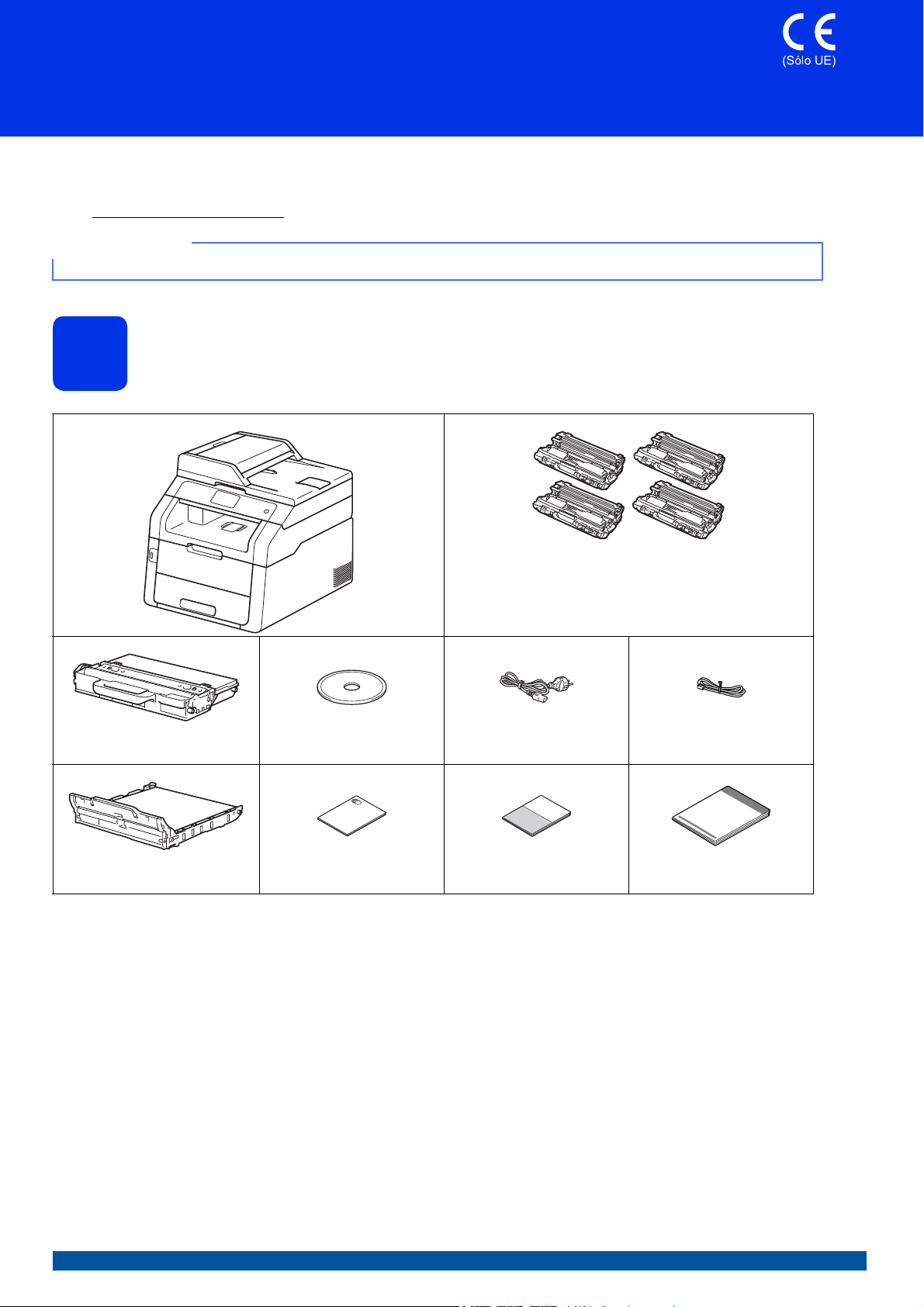
Guía de configuración rápida
NOTA
MFC-9140CDN / MFC-9330CDW
Inicio
En primer lugar, lea la Guía de seguridad del producto, y, a continuación, esta Guía de configuración rápida para
un proceso de configuración e instalación correcto. Para ver la Guía de configuración rápida en otros idiomas,
visite http://solutions.brother.com/
No todos los modelos están disponibles en todos los países.
.
MFC-9340CDW
Desembale el equipo y compruebe los componentes
1
Recipiente de tóner residual
(preinstalado)
Unidad de correa
(preinstalada)
Montaje de la unidad de tambor y del cartucho de tóner
(preinstalados)
(negro, cian, magenta y amarillo)
CD-ROM Cable de alimentación CA Cable de la línea
Guía de seguridad del
producto
Guía básica del usuario Guía de configuración
telefónica
rápida
SPA Versión 0
1
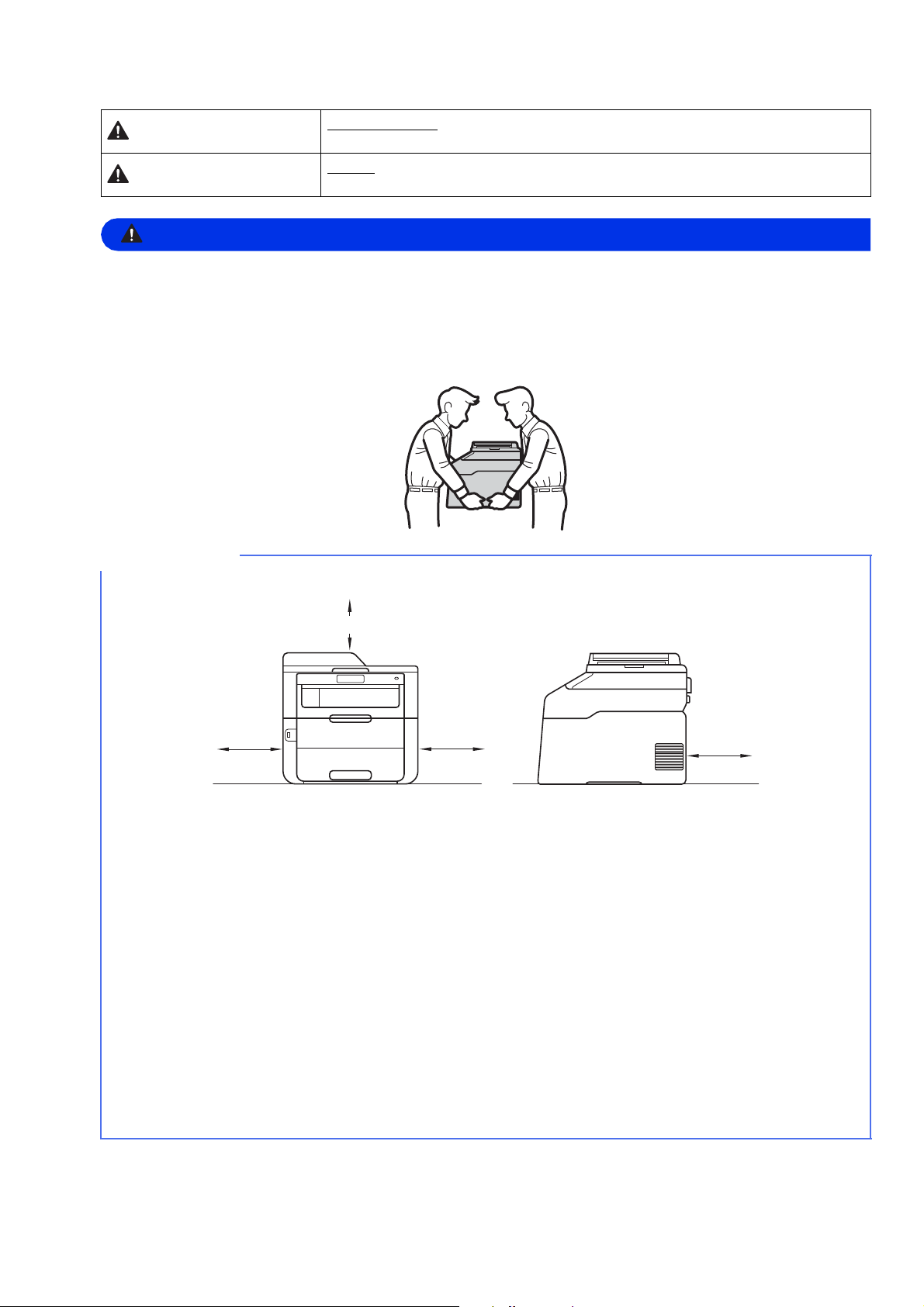
ADVERTENCIA
ADVERTENCIA
NOTA
150 mm
400 mm
150 mm
150 mm
AVISO
• Para el embalaje del equipo se han empleado bolsas de plástico. Para evitar el peligro de asfixia,
manténgalas lejos del alcance de bebés y niños. Las bolsas de plástico no son juguetes.
• El peso de este equipo es elevado, superior a 20,0 kg. Para evitar posibles lesiones, deberán elevarlo
al menos dos personas. Una persona deberá sostenerlo por la parte delantera y otra por la parte
trasera, como se muestra en la ilustración de abajo. Tenga cuidado de no pillarse los dedos cuando
deposite de nuevo el equipo.
ADVERTENCIA indica una situación potencialmente peligrosa que, si no se
evita, puede producir la muerte o lesiones graves.
AVISO indica una situación potencialmente peligrosa que, si no se evita, puede
producir lesiones leves o moderadas.
• Mantenga una distancia mínima alrededor del equipo tal y como se muestra en la ilustración.
• Los componentes incluidos en la caja pueden variar según el país.
• Recomendamos guardar el embalaje original.
• Si por alguna razón debe transportar el equipo, vuelva a empaquetarlo cuidadosamente en el embalaje
original para evitar que se produzcan daños durante el tránsito. Sería conveniente contratar un seguro
adecuado para el equipo con el transportista. Para los detalles sobre cómo volver a empaquetar el equipo,
consulte uu Guía avanzada del usuario: Embalaje y transporte del equipo.
• Las ilustraciones de la presente Guía de configuración rápida se basan en MFC-9340CDW.
• El cable de interfaz no es un accesorio estándar. Compre el cable de interfaz apropiado para la conexión
que desee utilizar (USB o red).
Cable USB
• Se recomienda utilizar un cable USB 2.0 (tipo A/B) cuya longitud no supere los 2 metros.
• NO conecte el cable de interfaz en este momento. La conexión del cable de interfaz se hace durante el
proceso de instalación de MFL-Pro Suite.
Cable de red
Use un cable de par trenzado de conexión directa de categoría 5 (o superior) para redes 10BASE-T o
100BASE-TX Fast Ethernet.
2
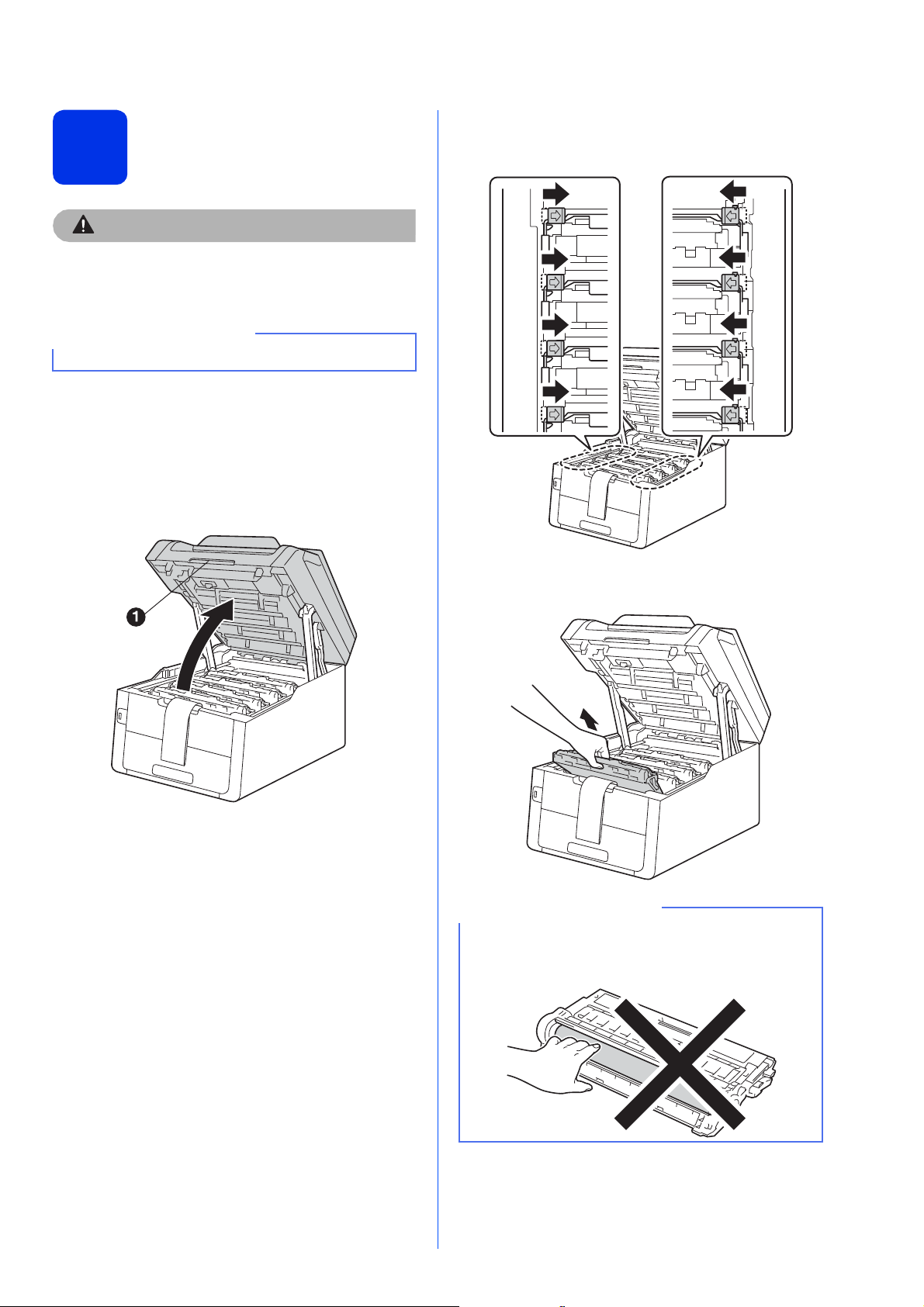
Retirada del material de
CAUTION
AVISO
IMPORTANTE
IMPORTANTE
2
NO ingiera el paquete de gel de sílice; deséchelo.
En caso de ingestión, acuda inmediatamente a un
médico.
NO conecte todavía el cable de alimentación CA.
embalaje del equipo
a Quite la cinta de embalar del exterior del
equipo, la bolsa de gel de sílice de la lengüeta
de soporte y la lámina que cubre el cristal de
escaneado.
b Abra completamente la cubierta superior
levantándola mediante el tirador a.
c Deslice los ocho bloqueos amarillos del tambor
en la dirección de las flechas (es posible que
los bloqueos requieran una presión firme).
d Extraiga los cuatro conjuntos de unidad de
tambor y cartucho de tóner.
Para evitar problemas de calidad de la impresión,
NO toque la parte que aparece sombreada en la
ilustración.
3
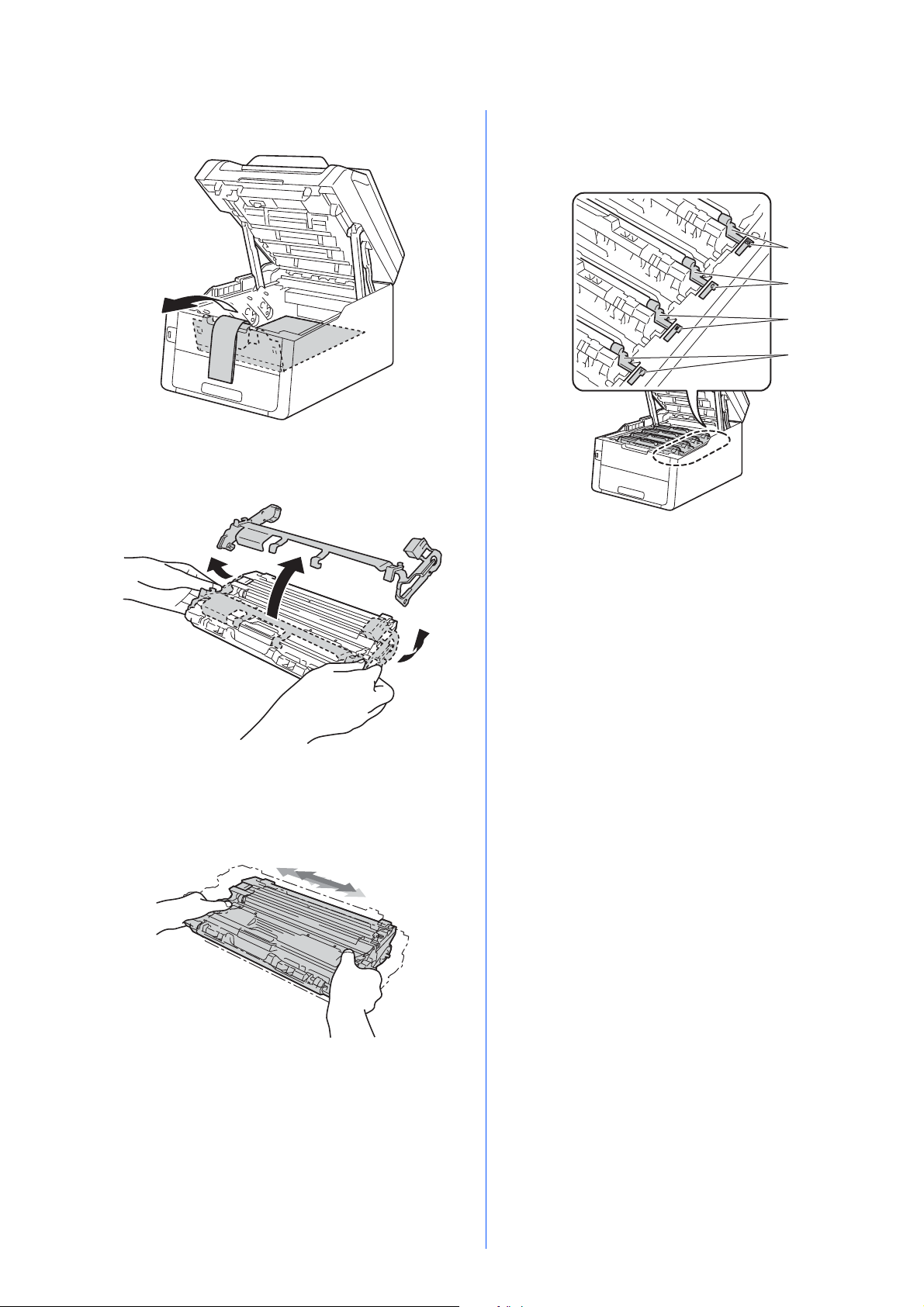
e Quite el material protector naranja de la unidad
BK
C
M
Y
de correa.
f Retire el material protector naranja del
conjunto de cada unidad de tambor y cartucho
de tóner.
h Introduzca las cuatro unidades de tambor y
cartucho de tóner en el equipo. Asegúrese de
que el color de los cartuchos de tóner coincida
con el de las etiquetas de color del equipo.
g Con las dos manos, sostenga nivelada cada
unidad de tambor y cartucho de tóner y agítela
suavemente de lado a lado varias veces para
que el tóner se distribuya uniformemente
dentro de la unidad.
BK - Negro
M - Magenta
C - Cian
Y - Amarillo
i Cierre la cubierta superior del equipo.
4
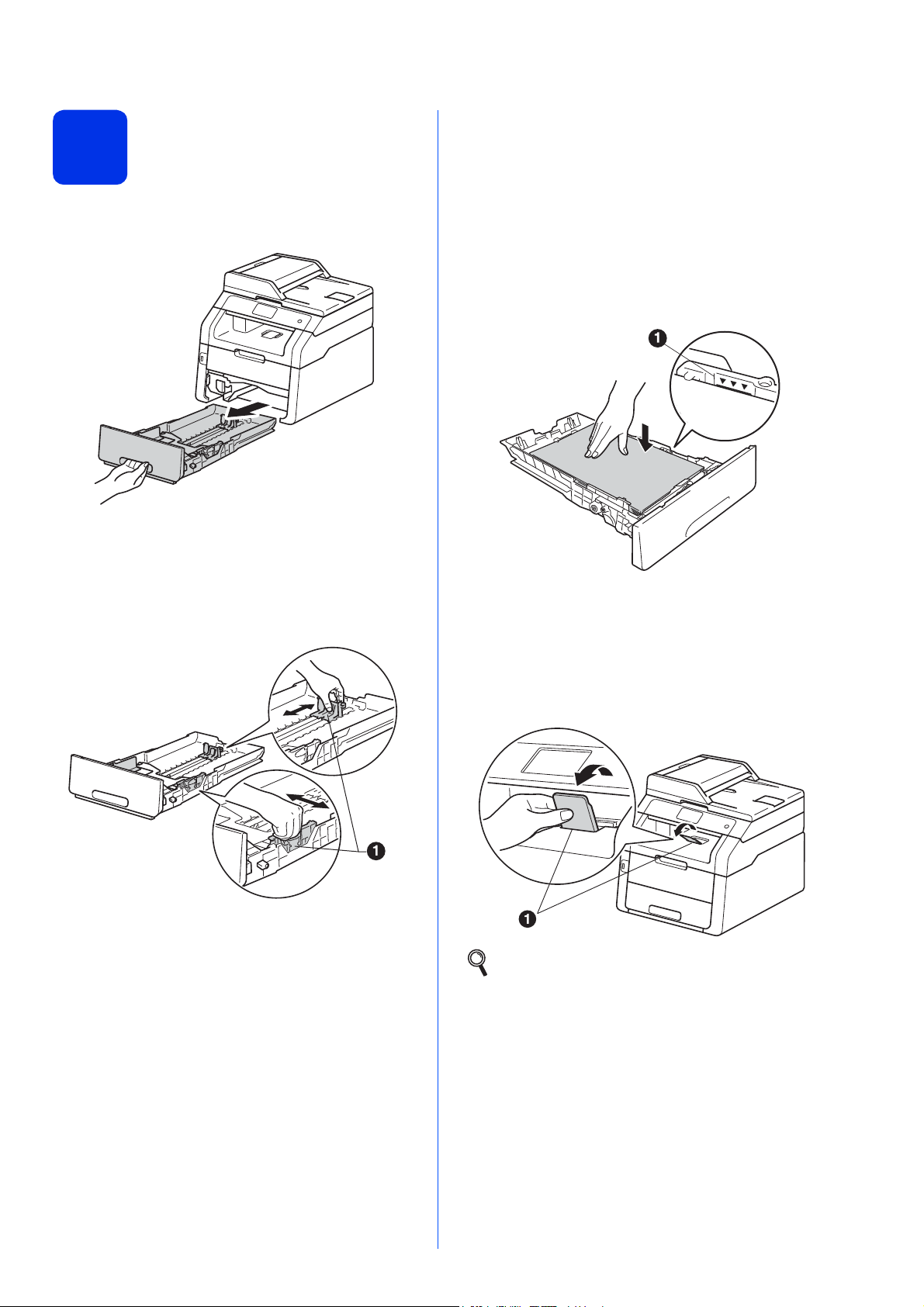
Carga de papel en la
3
bandeja de papel
a Extraiga totalmente la bandeja de papel del
equipo.
b Mientras presiona la palanca verde de
desbloqueo de las guías del papel a, deslice
las guías del papel para ajustarlas al tamaño
del papel que esté cargando en la bandeja.
Asegúrese de que las guías estén colocadas
firmemente en las ranuras.
d Ponga papel en la bandeja y asegúrese de
que:
El papel está por debajo de la marca de
carga máxima de papel (bbb) a. Una
sobrecarga en la bandeja de papel causará
atascos de papel.
El lado por el que se va a imprimir esté cara
abajo.
Las guías del papel tocan los bordes del
papel para que éste se cargue
correctamente.
e Vuelva a colocar la bandeja de papel
firmemente en el equipo. Asegúrese de que
quede completamente insertada en el equipo.
c Ventile bien la pila de papel para evitar que se
produzcan atascos y problemas de
alimentación de papel.
f Levante la lengüeta de soporte a para evitar
que el papel se caiga boca abajo desde la
bandeja de salida.
Para obtener información sobre el papel
recomendado, consulte uu Guía básica del
usuario: Papel y soportes de impresión
recomendados.
5
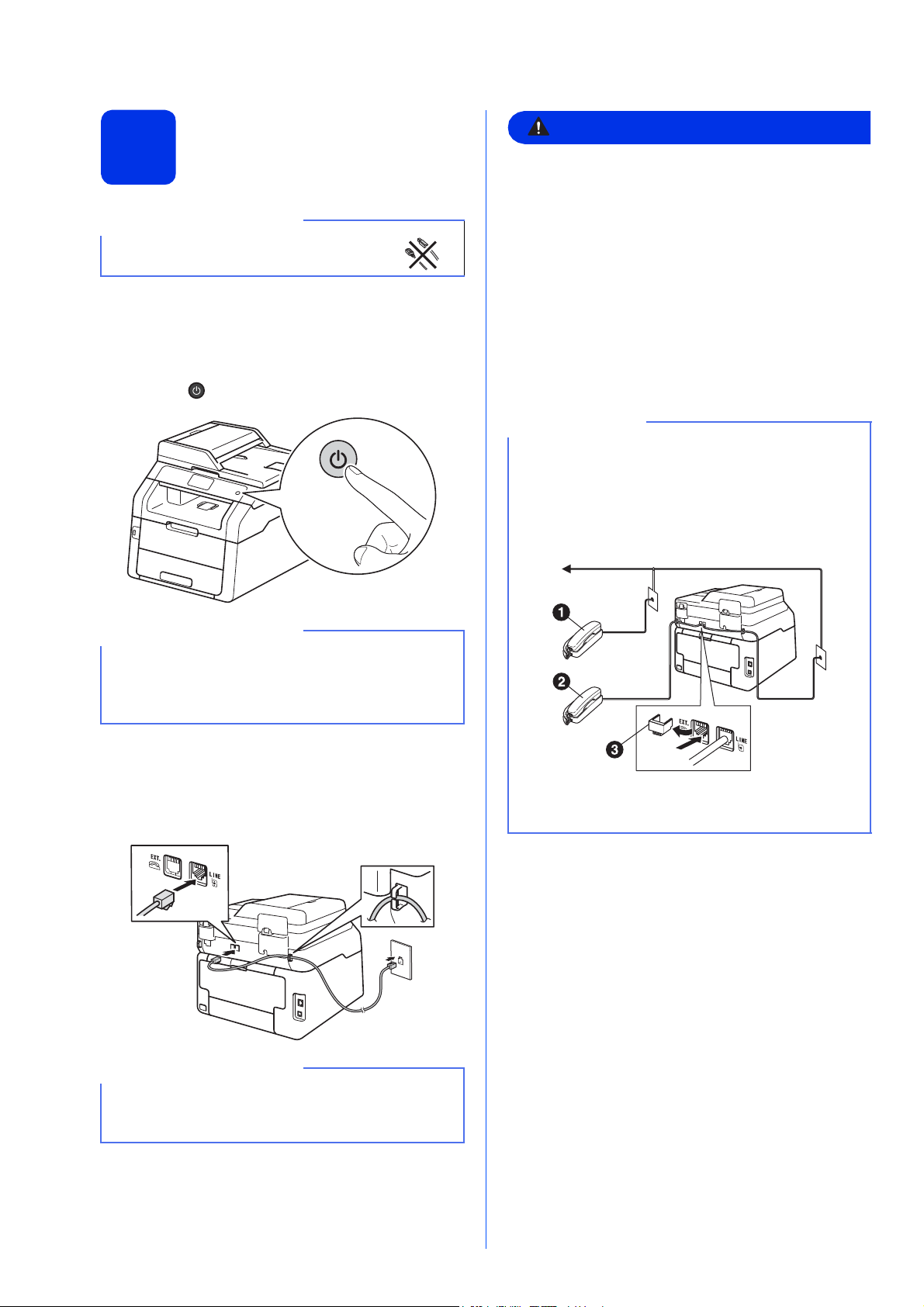
Conexión del cable de
ADVERTENCIA
IMPORTANTE
IMPORTANTE
IMPORTANTE
NOTA
alimentación y la línea
4
NO conecte todavía el cable de
interfaz.
telefónica
a Conecte el cable de alimentación CA al equipo
y, a continuación, conéctelo a una toma de
corriente.
b Pulse en el panel de control.
El enchufe del equipo tiene que incorporar una
toma de tierra.
Dado que la conexión a tierra del equipo se
realiza a través de la toma eléctrica,
recomendamos que, para protegerse contra
una posible descarga eléctrica a través de la
red de línea telefónica, mantenga conectado el
cable de alimentación al equipo al conectar
éste a una línea telefónica. De la misma
manera, para protegerse en caso de cambiar
de lugar el equipo, desconecte primero la línea
telefónica y, a continuación, el cable de
alimentación.
Si tiene compartida la línea telefónica con un
teléfono externo, conéctelo tal y como se indica
en la ilustración.
Antes de conectar el telefono externo, extraiga la
cubierta protectora c de la toma EXT. Del
equipo.
NUNCA toque la pantalla táctil nada más
conectar el cable de alimentación o nada más
encender el equipo. Al hacerlo podría provocar un
error.
c Conecte el cable de la línea telefónica:
Conecte uno de los extremos del cable de la
línea telefónica a la clavija del equipo marcada
como LINE y el otro extremo a una toma
telefónica de pared.
El cable de la línea telefónica DEBE estar
conectado a la clavija del equipo marcada como
LINE.
a Extensión telefónica
b Teléfono externo
c Tapa protectora
6
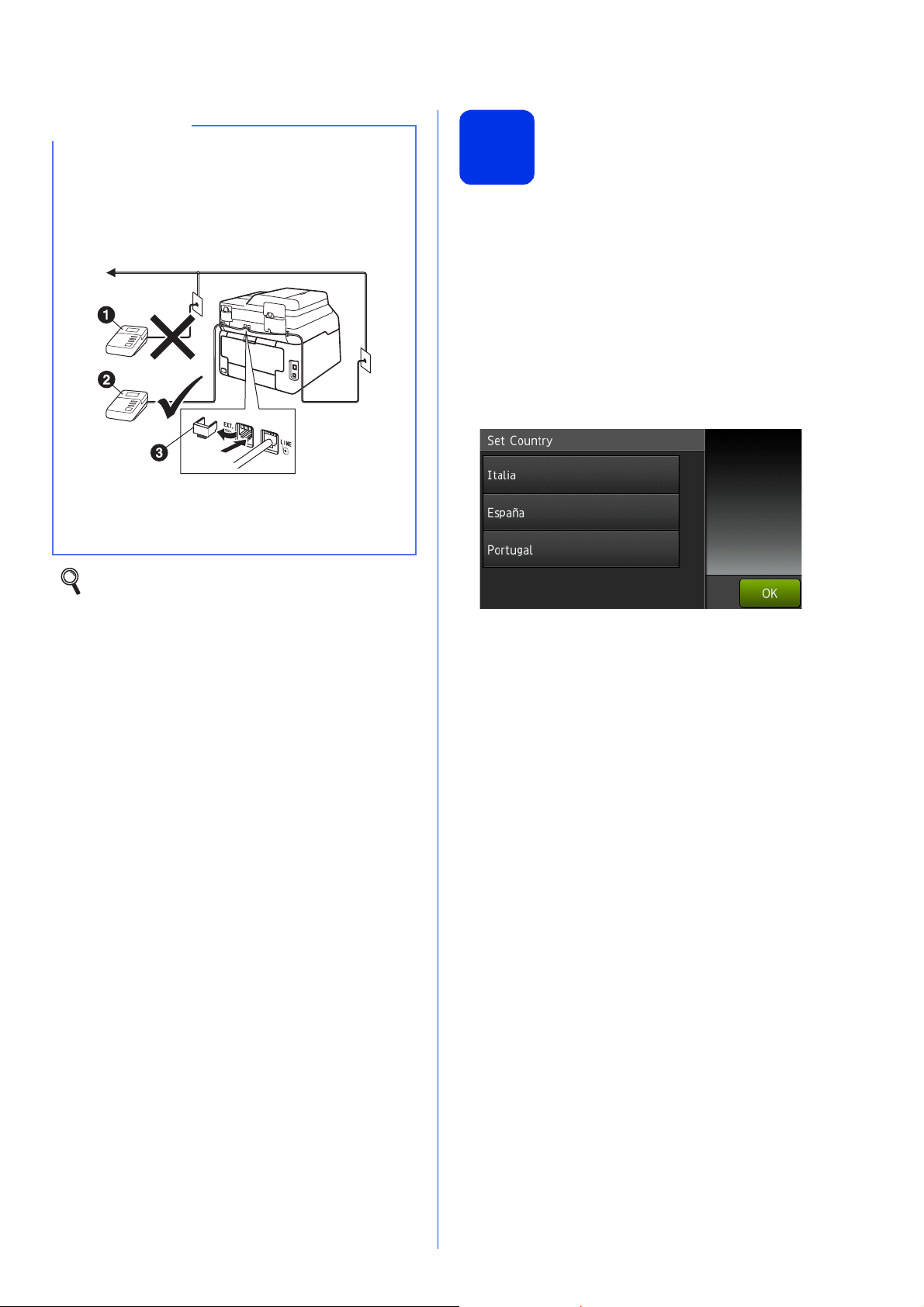
NOTA
Si tiene compartida una línea telefónica con un
contestador automático externo, conéctelo tal y
como se indica en la ilustración.
Antes de conectar el contestador automático
externo, extraiga la cubierta protectora c de la
toma EXT. Del equipo.
a Contestador automático de la extensión
telefónica (no compatible)
b Contestador automático externo
c Tapa protectora
Ajuste el modo de recepción en
Contestador ext. si dispone de un
contestador automático externo (consulte
Selección de un modo de recepción uu
página 8). Para obtener más detalles,
consulte uu Guía básica del usuario:
Conexión de un TAD externo.
Especifique su país
5
Debe especificar su país de modo que el equipo
funcione correctamente en las líneas de
telecomunicaciones locales adecuadas a cada país.
a Compruebe que se conecte la alimentación
enchufando el cable de alimentación y
encienda el equipo.
b Pulse su país en la pantalla táctil cuando la
pantalla LCD muestre los países.
Pulse OK.
(MFC-9330CDW / MFC-9340CDW)
c En la pantalla LCD aparecerá un mensaje para
que se asegure de nuevo el país.
Realice una de las operaciones siguientes:
Si la pantalla LCD muestra el país correcto,
pulse Sí para ir al Paso d.
—O BIEN—
Pulse No para volver al Paso b para
seleccionar de nuevo el país.
d Después de aparecer Aceptado en la pantalla
LCD durante dos segundos, se reiniciará el
equipo de forma automática.
7
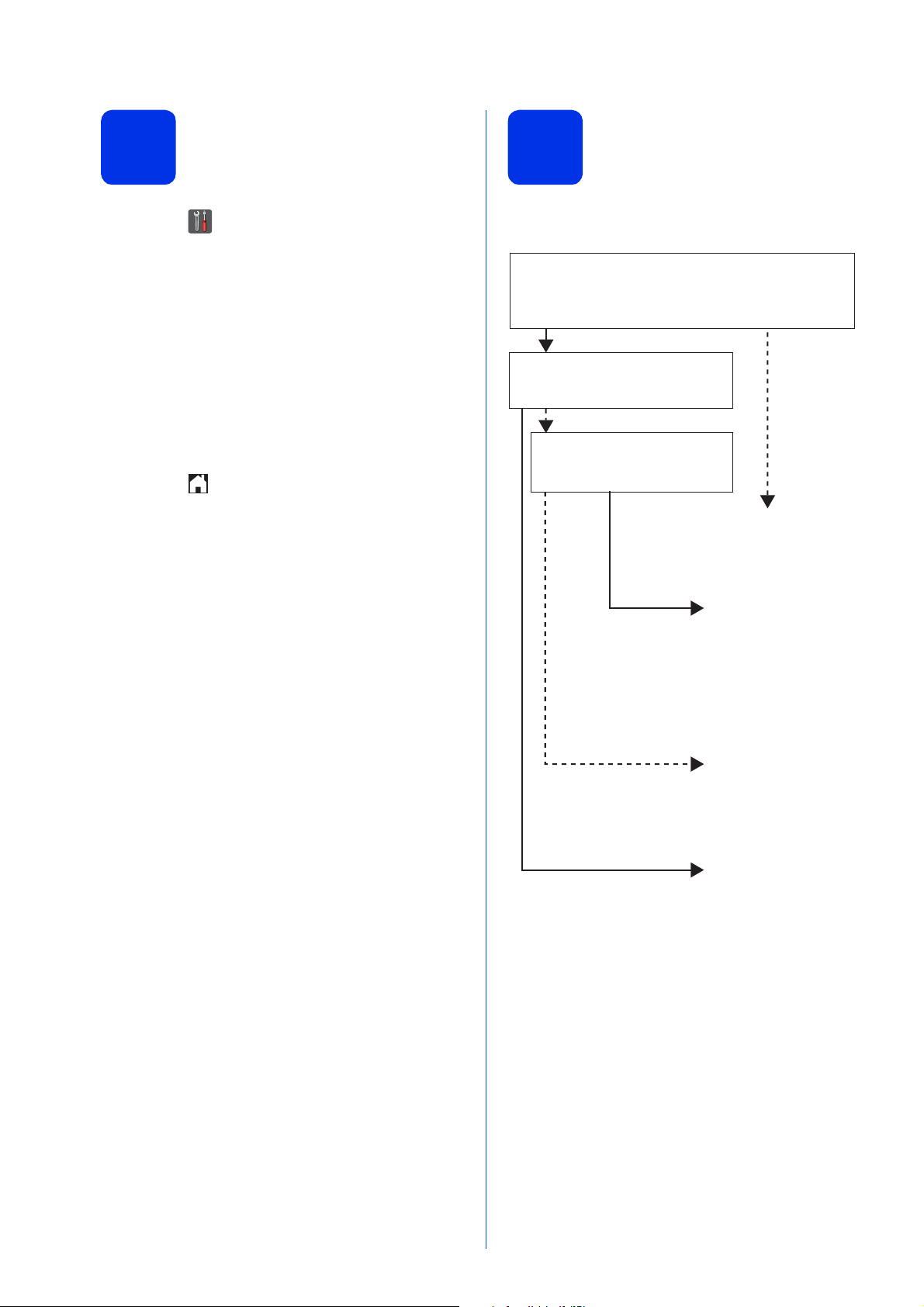
Elija su idioma
Selección de un modo de
6
(si es necesario)
a Pulse .
b Pulse Todos ajustes.
c Deslice arriba o abajo o pulse a o b hasta que
aparezca Conf.inicial.
Pulse Conf.inicial.
d Deslice arriba o abajo o pulse a o b hasta que
aparezca Sel. lenguaje.
Pulse Sel. lenguaje.
e Pulse su idioma.
f Pulse .
7
Hay cuatro tipos posibles de modos de recepción:
Fax, Fax/Tel, Manual y Contestador ext..
¿Desea utilizar las funciones de teléfono del equipo (si
está disponible) o un teléfono externo o el dispositivo de
contestador automático externo conectado a la misma
línea que el equipo?
¿Va a utilizar la función de
mensajes de voz de un
contestador automático externo?
¿Desea que el equipo conteste
automáticamente las llamadas
de voz y fax?
recepción
Si
No
No
Fax
El equipo contestará
automáticamente todas
las llamadas como si
Si
No
Si
fueran de fax.
Fax/Tel
El equipo controla la
linea y contesta todas
las llamadas
automaticámente. Si la
llamada no es de fax, el
teléfono sonará para
indicarle que conteste
la llamada.
Manual
En este modo, usted
controla la línea
telefónica y debe
contestar personalmente
todas las llamadas.
Contestador ext.
El contestador
automático externo
(TAD) contesta
automáticamente todas
las llamadas. Los
mensajes de voz se
guardan en el TAD
externo. Los mensajes
de fax se imprimen.
8
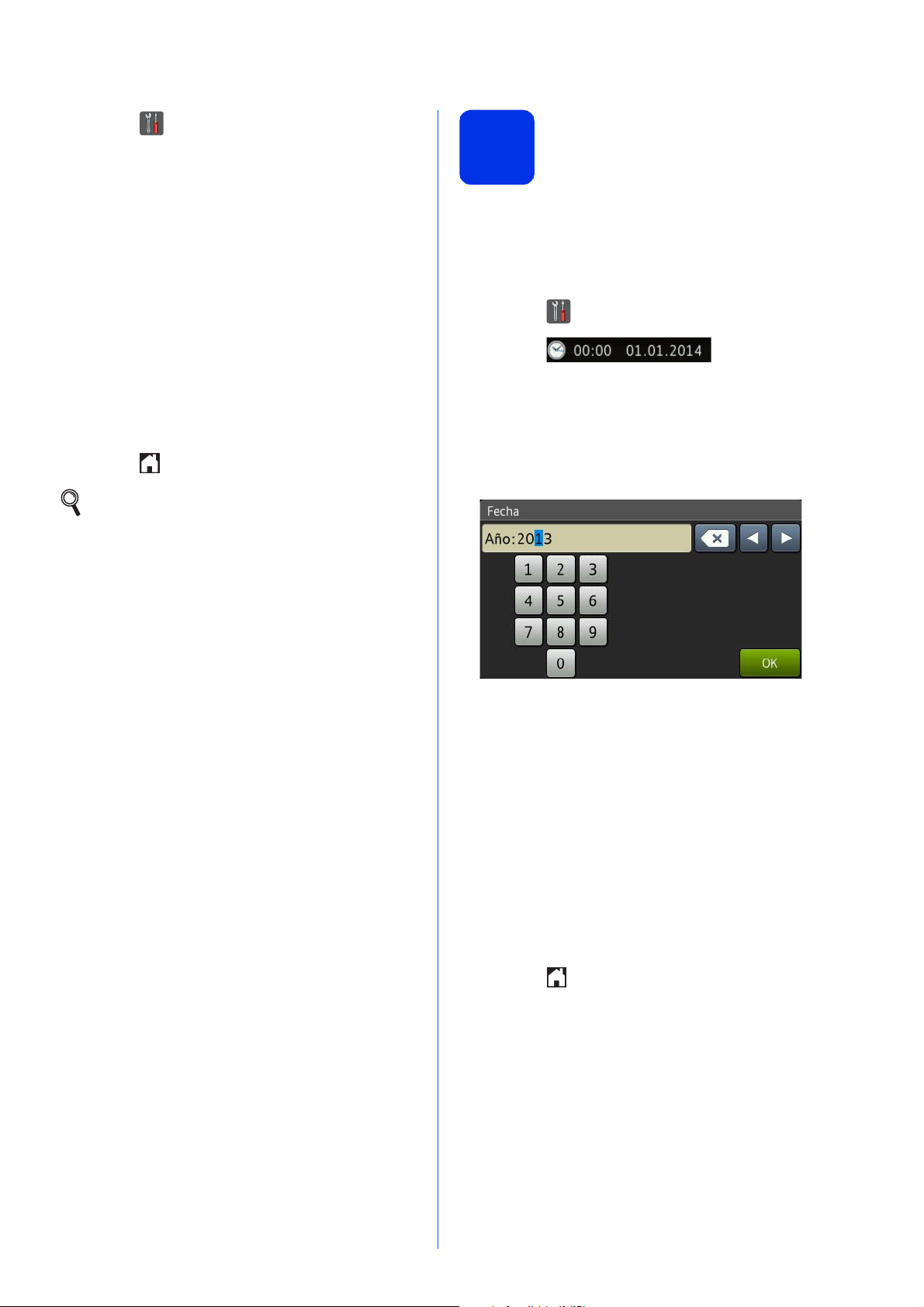
a Pulse .
b Pulse Todos ajustes.
c Deslice arriba o abajo o pulse a o b hasta que
aparezca Fax.
Pulse Fax.
d Deslice arriba o abajo o pulse a o b hasta que
aparezca Conf.recepción.
Pulse Conf.recepción.
Configuración de la fecha
8
La pantalla táctil mostrará la fecha y la hora. También
puede añadir la fecha y la hora actuales a los faxes
que envíe definiendo la ID de estación (consulte el
paso 9).
y la hora
a Pulse .
e Deslice arriba o abajo o pulse a o b hasta que
aparezca Modo recepción.
Pulse Modo recepción.
f Pulse el modo de recepción que prefiera.
g Pulse .
Para obtener más detalles, consulte uu
Guía básica del usuario: Recepción de un
fax.
b Pulse
(Fecha y hora).
c Pulse Fecha.
d Introduzca los dos últimos dígitos del año
mediante los números de la pantalla táctil y, a
continuación, pulse OK.
(Por ejemplo: Introduzca 1, 3 para el 2013.)
e Introduzca los dos dígitos del mes mediante
los números de la pantalla táctil y, a
continuación, pulse OK.
f Introduzca los dos dígitos del día mediante los
números de la pantalla táctil y, a continuación,
pulse OK.
g Pulse Hora.
h Introduzca la hora en formato de 24 horas
mediante los números de la pantalla táctil y, a
continuación, pulse OK.
i Pulse .
9
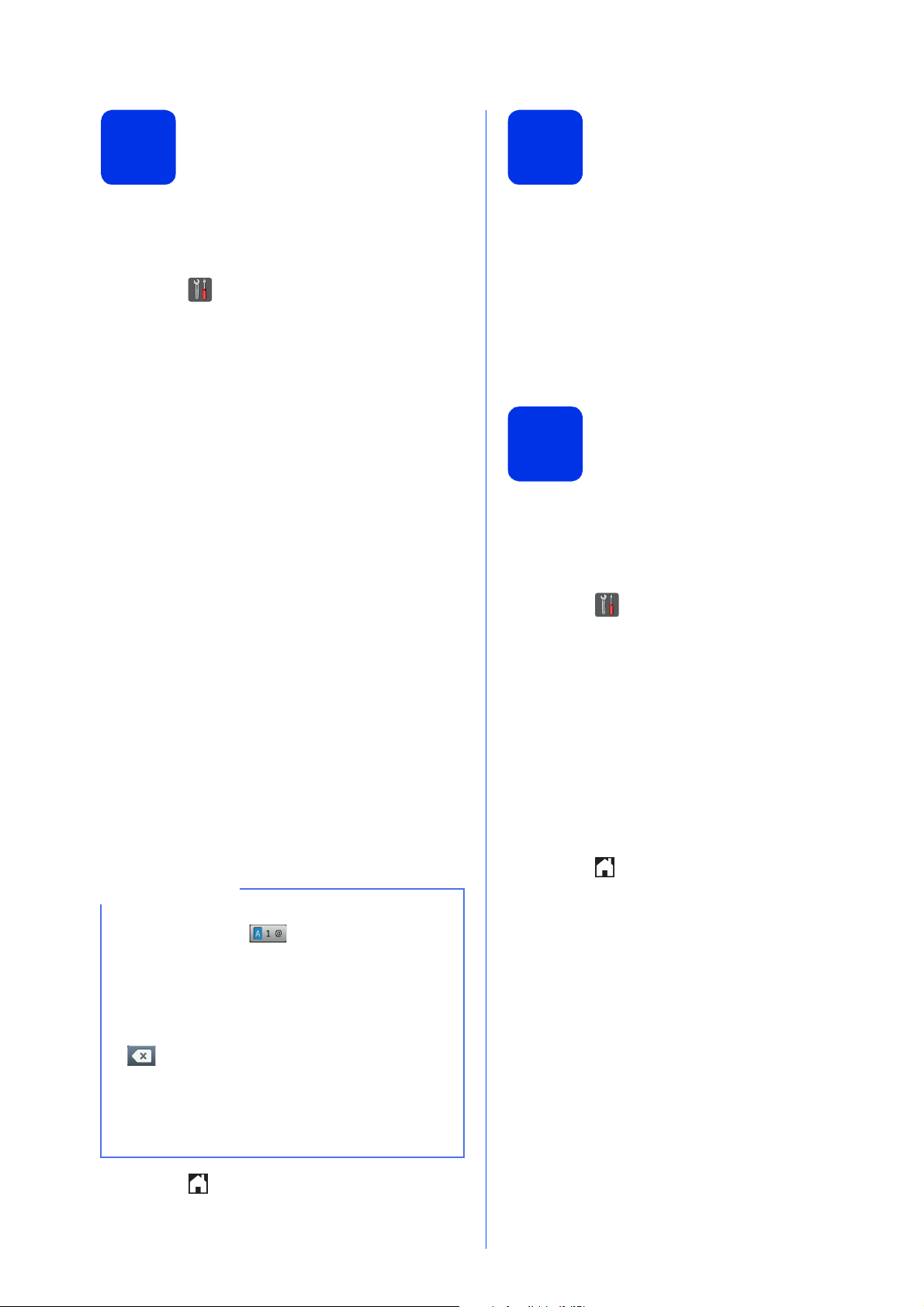
9
NOTA
Introducción de la información personal (ID de la estación)
10
Informe de transmisión de fax
Defina la ID de estación que corresponda al equipo si
desea que la fecha y la hora aparezcan en todos los
faxes que envíe.
a Pulse .
b Pulse Todos ajustes.
c Deslice arriba o abajo o pulse a o b hasta que
aparezca Conf.inicial.
Pulse Conf.inicial.
d Deslice arriba o abajo o pulse a o b hasta que
aparezca ID estación.
Pulse ID estación.
e Pulse Fax.
f Introduzca el número de fax (20 dígitos como
máximo) mediante los números de la
pantalla táctil y, a continuación, pulse OK.
g Pulse Tel.
h Introduzca el número de teléfono (20 dígitos
como máximo) mediante los números de la
pantalla táctil y, a continuación, pulse OK. Si el
número de teléfono y el número de fax
coinciden, vuelva a introducir el mismo
número.
i Pulse Nombre.
j Utilice la pantalla táctil para escribir su nombre
(20 caracteres como máximo) y, a
continuación, pulse OK.
Su equipo Brother dispone de un Informe Verificación
de la transmisión que puede utilizarse como
confirmación del envío de un fax. Este informe detalla
el nombre o el número de fax del destinatario, la
fecha, la hora y la duración de la transmisión, el
número de páginas enviadas y si la transmisión se ha
hecho correctamente. Si desea utilizar la función
Informe Verificación de la transmisión, consulte uu
Guía avanzada del usuario: Impresión de informes.
Ajuste del modo de
marcación por tonos o
11
El equipo ya está configurado para el servicio de
marcación por tonos. Si dispone de un servicio de
marcación por pulsos (teléfono de disco), deberá
cambiar el modo de marcación.
pulsos
a Pulse .
b Pulse Todos ajustes.
c Deslice arriba o abajo o pulse a o b hasta que
aparezca Conf.inicial.
Pulse Conf.inicial.
d Deslice arriba o abajo o pulse a o b hasta que
aparezca Tono/Pulsos.
Pulse Tono/Pulsos.
e Pulse Pulsos (o Tonos).
f Pulse .
• Para introducir números o caracteres
especiales, pulse varias veces hasta que
aparezca el carácter que desea introducir y, a
continuación, pulse el carácter deseado.
• Si ha introducido un carácter incorrecto y desea
cambiarlo, pulse d o c para desplazar el cursor
al carácter incorrecto y, a continuación, pulse
.
• Para introducir un espacio, pulse
Barra espaciadora.
• Si desea información más detallada, consulte
Introducción de texto uu página 35.
k Pulse .
10
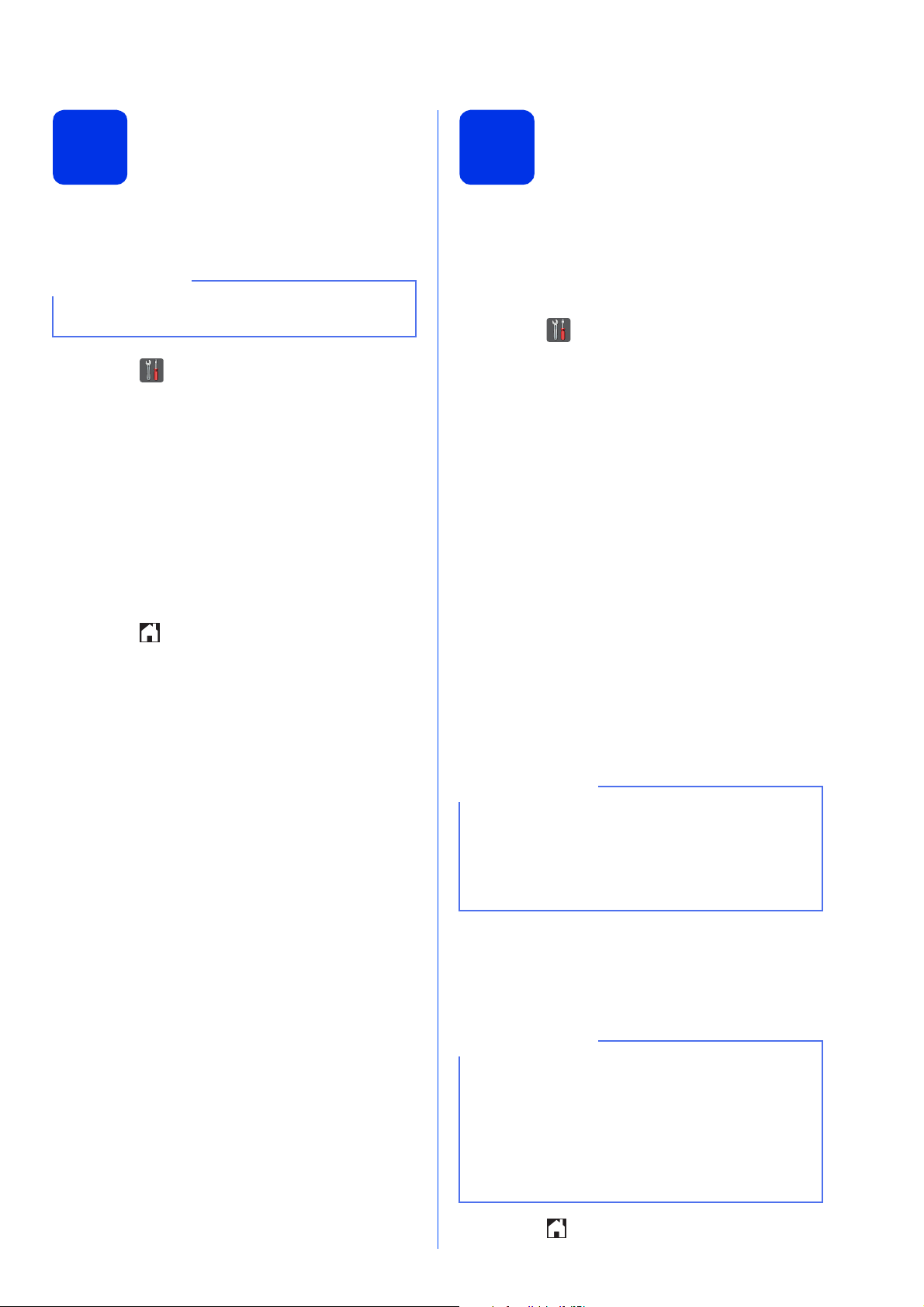
12
NOTA
NOTA
NOTA
Ajuste de la compatibilidad de línea telefónica
13
Ajuste del tipo de línea telefónica
Si conecta el equipo a un servicio VoIP (para su uso
en Internet) deberá cambiar la configuración de
compatibilidades.
Si utiliza una línea telefónica analógica, salte este
paso.
a Pulse .
b Pulse Todos ajustes.
c Deslice arriba o abajo o pulse a o b hasta que
aparezca Conf.inicial.
Pulse Conf.inicial.
d Deslice arriba o abajo o pulse a o b hasta que
aparezca Compatibilidad.
Pulse Compatibilidad.
e Pulse Básica(paraVoIP).
f Pulse .
Si conecta el equipo a una línea con PABX (PBX) o
RDSI para enviar y recibir faxes, será necesario
también cambiar el tipo de línea telefónica de la forma
correspondiente siguiendo los pasos que se indican a
continuación.
a Pulse .
b Pulse Todos ajustes.
c Deslice arriba o abajo o pulse a o b hasta que
aparezca Conf.inicial.
Pulse Conf.inicial.
d Deslice arriba o abajo o pulse a o b hasta que
aparezca Conex. Telef..
Pulse Conex. Telef..
e Pulse Normal, RDSI o PBX.
Realice una de las operaciones siguientes:
Si selecciona RDSI o Normal, vaya al
paso i.
Si selecciona PBX, vaya al paso f.
f Realice una de las operaciones siguientes:
Si desea cambiar el prefijo actual, pulse Sí
o Siempre y vaya al paso g.
Si no desea cambiar el prefijo actual, vaya al
paso i.
• El ajuste del prefijo predeterminado es “!”.
• Si selecciona Sí y pulsa R, podrá acceder a una
línea exterior.
• Si selecciona Siempre, podrá acceder a una
línea exterior sin necesidad de pulsar R.
g Pulse Marcar prefijo.
h Introduzca el número de prefijo (cinco dígitos
como máximo) mediante los botones de la
pantalla táctil y, a continuación, pulse OK.
• Puede utilizar los números del 0 al 9 y los
caracteres #, l y!.
• No se puede utilizar ! con cualquier otro número
o carácter.
• Si su sistema telefónico requiere una rellamada
por interrupción temporizada, pulse ! en la
pantalla táctil.
i Pulse .
11
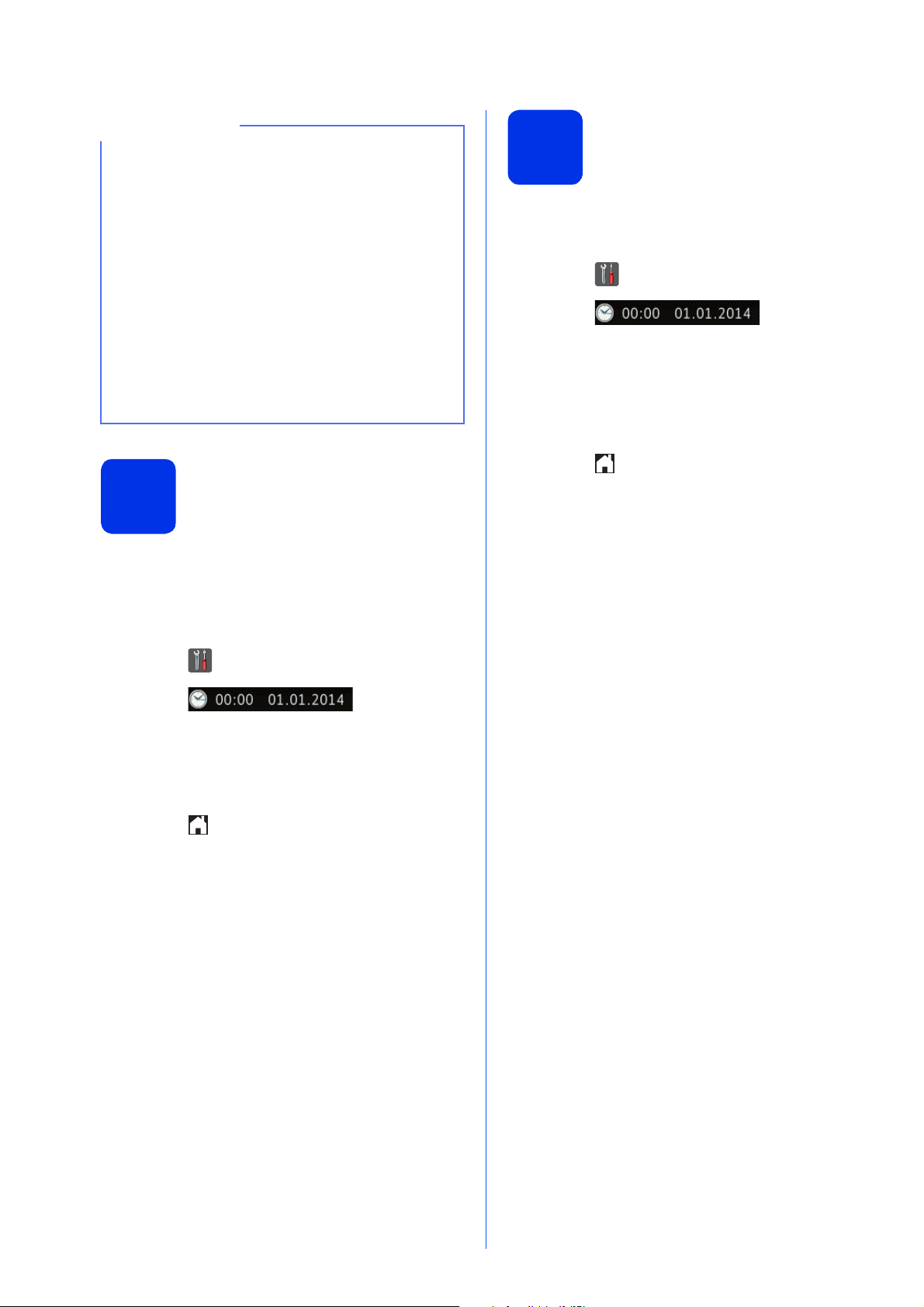
NOTA
PBX y TRANSFER
El equipo está ajustado inicialmente en Normal,
lo cual permite que el equipo se conecte a una
línea PSTN (red telefónica pública) estándar. No
obstante, muchas oficinas utilizan un sistema
telefónico centralizado o una centralita privada
(PABX). Puede conectar el equipo a la mayor
parte de los tipos de PABX (PBX). La función de
rellamada del equipo solamente admite las
rellamadas por interrupción temporizada (TBR).
La TBR funciona con la mayoría de los sistemas
PABX (PBX), lo cual le permite acceder a una
línea exterior o transferir llamadas a otra
extensión. La función se activa al pulsar la
tecla R.
Horario de verano
Establezca la zona
15
Puede definir la zona horaria del equipo para el lugar
donde se encuentre.
horaria
a Pulse .
b Pulse
(Fecha y hora).
c Pulse Zona horaria.
d Introduzca su zona horaria.
Pulse OK.
e Pulse .
14
Puede configurar el equipo para que cambie
automáticamente al horario de verano. Se adelantará
automáticamente una hora en primavera y se
atrasará una hora en otoño.
automático
a Pulse .
b Pulse
(Fecha y hora).
c Pulse Luz del día automática.
d Pulse Sí (o No).
e Pulse .
12
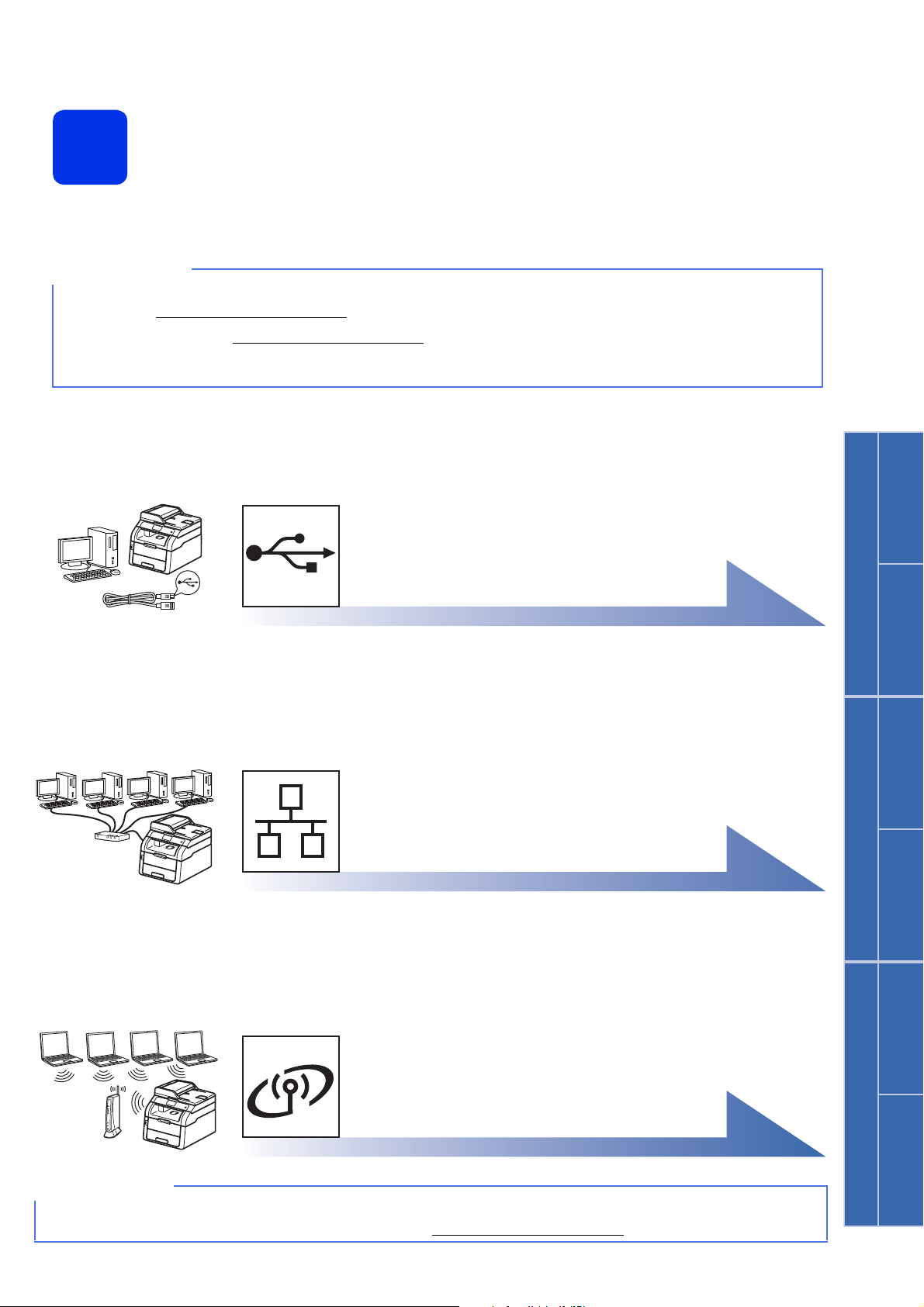
Windows
®
USB
Macintosh
Windows
®
Macintosh
Red cableada
Red inalámbrica
Windows
®
Macintosh
Selección del tipo de conexión
NOTA
NOTA
16
Estas instrucciones de instalación son para Windows® XP Home/Windows® XP Professional, Windows® XP
®
Professional x64 Edition, Windows Vista
• Para Windows Server® 2003/2003 x64 Edition/2008/2008 R2/2012 y Linux®, consulte la página de su
modelo en http://solutions.brother.com/
• Puede también visitar http://solutions.brother.com/
actualizaciones de controladores y las utilidades más recientes, así como respuestas a las preguntas más
frecuentes y a preguntas técnicas.
, Windows® 7, Windows®8, y Mac OS X v10.6.8, 10.7.x y 10.8.x.
.
, donde encontrará asistencia relativa a productos, las
Para cables de interfaz USB
Windows®, vaya a la página 14
Macintosh, vaya a la página 16
Para redes cableadas
Windows®, vaya a la página 18
Macintosh, vaya a la página 21
Para redes inalámbricas
Para conectar un dispositivo iOS, Android™ o Windows® Phone al equipo Brother mediante Wi-Fi Direct™,
descargue el Guía de Wi-Fi Direct™ que encontrará en http://solutions.brother.com/
Windows® y Macintosh,
vaya a la página 23
.
13
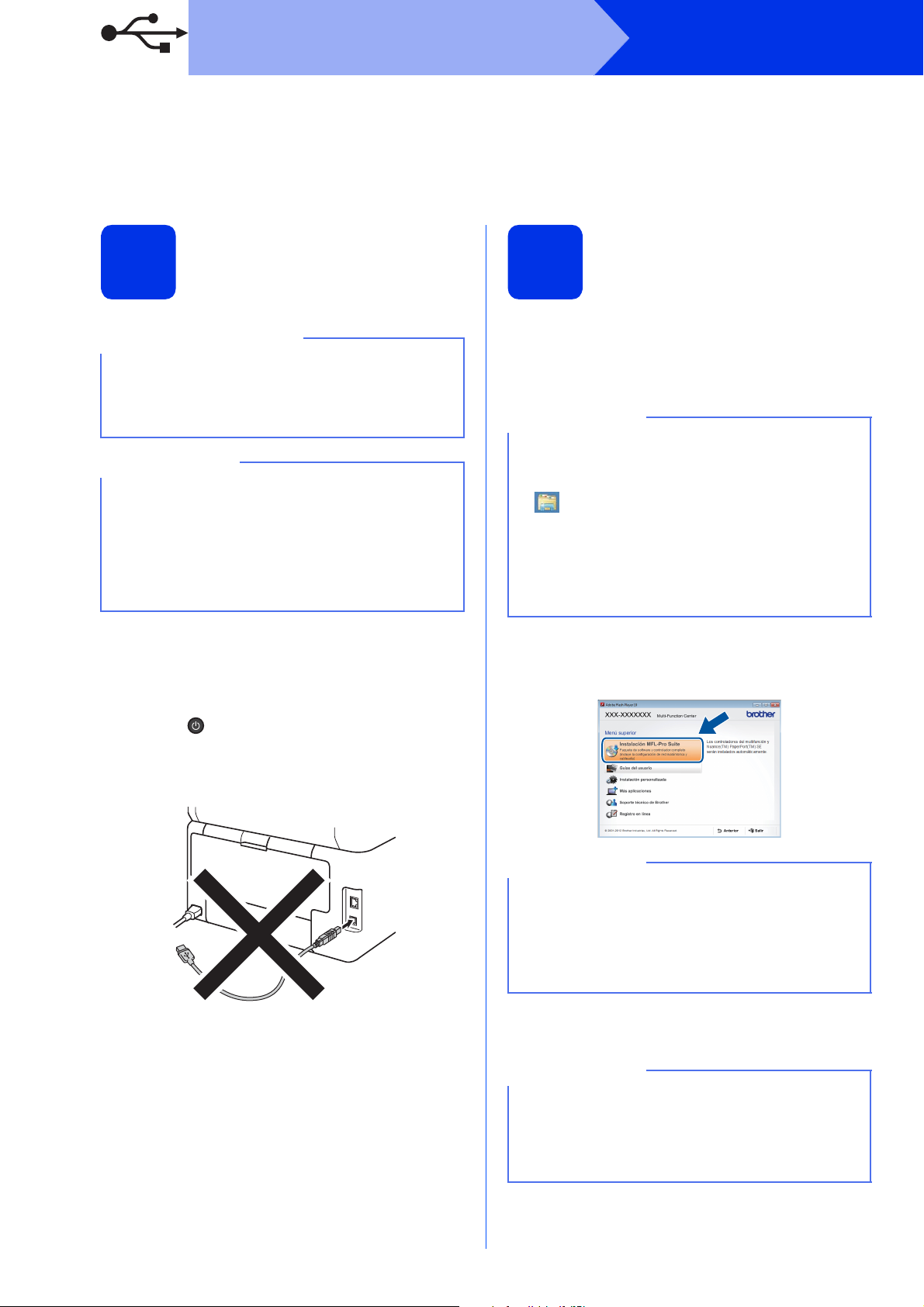
USB
IMPORTANTE
NOTA
NOTA
NOTA
NOTA
Para usuarios de interfaz USB Windows®
®
(Windows
Windows
XP/XP Professional x64 Edition/Windows Vista®/
®
7/Windows®8)
Windows
®
Antes de efectuar la
17
• Si hay programas que se estén ejecutando,
ciérrelos.
• Las pantallas pueden variar en función del
sistema operativo.
El CD-ROM incluye Nuance™ PaperPort™
12SE. Este software es compatible con
Windows
x64 Edition (SP2 o superior), Windows Vista
(SP2 o superior), Windows
Actualice al Service Pack de Windows
reciente antes de instalar MFL-Pro Suite.
instalación
®
XP (SP3 o superior), XP Professional
®
7 y Windows®8.
®
más
®
a Compruebe que el ordenador esté encendido y
que haya iniciado una sesión con derechos de
administrador.
Instalación de MFL-Pro
18
Suite
a Inserte el CD-ROM en la unidad de CD-ROM.
Si aparece la pantalla Nombre del modelo,
seleccione su equipo. Si aparece la pantalla
Idioma, seleccione el idioma de su preferencia.
• Si no aparece la pantalla de Brother
automáticamente, vaya a Equipo (Mi PC).
®
(Para Windows
(Explorador de archivos) de la barra de
tareas y, a continuación, vaya a Equipo.)
Haga doble clic en el icono del CD-ROM, y
luego en start.exe.
• Si aparece la pantalla Control de cuentas de
usuario haga clic en Continuar o en Sí.
8: haga clic en el icono
b Pulse Instalación MFL-Pro Suite y pulse
después Sí en las siguientes dos ventanas si
acepta los acuerdos de licencia.
b Pulse y manténgalo pulsado para apagar el
equipo, y compruebe que el cable de interfaz
USB NO esté conectado. Si ya ha conectado el
cable, desconéctelo.
Si la instalación no continúa automáticamente,
reinicie la instalación extrayendo y, a
continuación, volviendo a insertar el CD-ROM o
haciendo doble clic en el programa start.exe de
la carpeta raíz. Continúe desde el paso b para
instalar MFL-Pro Suite.
c Seleccione Conexión Local (cable USB) y
pulse después Siguiente.
Si desea instalar el controlador PS (controlador
de impresora BR-Script3), seleccione
Instalación Personalizada y, a continuación,
siga las instrucciones que irán apareciendo en la
pantalla.
14

USB
Windows
®
USB
Macintosh
IMPORTANTE
NOTA
NOTA
Finalizar
NOTA
d Siga las instrucciones que vayan apareciendo
en la pantalla hasta que aparezca la pantalla
Enchufe el cable USB.
e Conecte el cable USB al puerto USB del
equipo marcado con el símbolo y, a
continuación, conecte el cable al ordenador.
f Pulse para encender el equipo.
La instalación continuará automáticamente.
Las pantallas de instalación aparecen una tras
otra. Si se le pide, siga las instrucciones que
aparecen en pantalla.
NO cancele ninguna de las pantallas durante la
instalación. Pueden transcurrir varios minutos
hasta que aparezcan todas las pantallas.
Si aparece la pantalla Seguridad de Windows,
marque la casilla de verificación y haga clic en
Instalar para terminar la instalación
correctamente.
g Cuando aparezca la pantalla Registro en
línea, haga su selección y siga las
instrucciones que aparezcan en pantalla. Una
vez completado el proceso de registro, pulse
Siguiente.
h Cuando aparezca la pantalla Instalación
completada, haga su selección y pulse
Siguiente.
Windows
Finalización y reinicio
19
a Pulse Finalizar para reiniciar el ordenador.
Una vez reiniciado el ordenador, deberá iniciar
sesión con permisos de administrador.
• Si aparece un mensaje de error durante la
instalación del software, haga una de las
siguientes acciones:
- Para usuarios de Windows
®
Windows Vista
programa Diagnóstico de la Instalación,
que se encuentra en (Inicio) >
Todos los programas > Brother >
MFC-XXXX (donde MFC-XXXX es el
nombre del modelo).
- Para usuarios de Windows
Diagnóstico de la Instalación, haga doble
clic en el icono (Brother Utilities) del
escritorio y, a continuación, haga clic en la
lista desplegable y seleccione el nombre del
modelo (si no está ya seleccionado). Haga
clic en Herramientas en la barra de
navegación izquierda.
• Según sea su configuración de seguridad, es
posible que aparezca una ventana de
Seguridad de Windows
antivirus cuando use el equipo o su software.
Autorice o permita el acceso a la ventana para
continuar.
y Windows® 7: ejecute el
La instalación ha
finalizado.
• Para usuarios de Windows®8: Si los manuales
de Brother contenidos en el CD-ROM están en
formato PDF, puede leerlos con Adobe
Reader
el ordenador pero no puede abrir los archivos
en Adobe
extensión PDF (consulte Cómo abrir un archivo
PDF en Adobe
página 42).
• Controlador de impresora XML Paper
Specification
El controlador de impresora XML Paper
Specification es el más adecuado para
Windows Vista
cuando se imprime desde las aplicaciones que
utilizan XML Paper Specification. Descargue el
controlador más reciente del Brother Solutions
Center en http://solutions.brother.com/
®
. Si Adobe® Reader® está instalado en
®
Reader®, cambie la asociación de la
®
Reader® (Windows® 8) uu
®
, Windows®7 y Windows®8
®
XP,
®
8: para ejecutar
®
o del software
®
.
®
15

USB
IMPORTANTE
IMPORTANTE
Para usuarios de interfaz USB Macintosh (Mac OS X v10.6.8, 10.7.x, 10.8.x)
Macintosh
Antes de efectuar la
17
Los usuarios de Mac OS X v10.6.7 o anterior
necesitarán actualizar a Mac OS X v10.6.8,
10.7.x, 10.8.x. (Para obtener los controladores
más recientes e información sobre el Mac OS X
que esté usando, visite
http://solutions.brother.com/
instalación
.)
a Asegúrese de que el equipo esté conectado a
la alimentación y de que el Macintosh esté
encendido. Debe iniciar una sesión con
derechos de administrador.
b Conecte el cable USB al puerto USB del
equipo marcado con el símbolo y, a
continuación, conecte el cable al Macintosh.
Instalación de MFL-Pro
18
Suite
a Introduzca el CD-ROM en la unidad de
CD-ROM y haga doble clic en el icono
BROTHER del escritorio.
b Haga doble clic en el icono Start Here OSX. Si
así se le indica, seleccione su modelo.
c (MFC-9330CDW / MFC-9340CDW)
Seleccione Conexión Local (cable USB) y
pulse después Siguiente.
d Las pantallas de instalación aparecen una tras
otra. Si se le pide, siga las instrucciones que
aparecen en pantalla.
c Compruebe que el equipo esté encendido.
NO cancele ninguna de las pantallas durante la
instalación. Es posible que la instalación tarde
unos minutos en completarse.
e Seleccione su equipo de la lista y, a
continuación, haga clic en Siguiente.
f Cuando aparezca la pantalla
Añadir impresora, pulse Añadir impresora.
16

USB
Windows
®
USB
Macintosh
NOTA
Finalizar
g Seleccione su equipo en la lista, pulse Añadir
y, a continuación, pulse Siguiente.
Para añadir el controlador PS (controlador de
impresora BR-Script3), selecciónelo en el menú
emergente Imprimir con (Usar).
La instalación del software MFL-Pro Suite
se habrá completado.
Vaya al paso 19 en la página 17.
Descargue e instale
Macintosh
19
Una vez se ha instalado Presto! PageManager, la
capacidad de OCR se agrega a Brother
ControlCenter2. Con Presto! PageManager podrá
escanear, compartir y organizar fácilmente
fotografías y documentos.
Presto! PageManager
a En la pantalla Soporte técnico de Brother,
haga clic en Presto! PageManager y siga las
instrucciones que irán apareciendo en
pantalla.
La instalación ha
finalizado.
17

Red cableada
IMPORTANTE
NOTA
NOTA
Windows
Para usuarios de interfaz de red cableada de Windows®
®
(Windows
Windows
XP/XP Professional x64 Edition/Windows Vista®/
®
7/Windows®8)
c Conecte el cable de interfaz de red al puerto
Antes de efectuar la
17
• Si hay programas que se estén ejecutando,
ciérrelos.
• Las pantallas pueden variar en función del
sistema operativo.
instalación
Ethernet del equipo y, a continuación,
conéctelo a un puerto libre del concentrador.
d Compruebe que el equipo esté encendido.
• El CD-ROM incluye Nuance™ PaperPort™
12SE. Este software es compatible con
Windows
Professional x64 Edition (SP2 o superior),
Windows Vista
y Windows
Windows
MFL-Pro Suite.
• Durante la instalación, desactive cualquier
software de seguridad personal (que no sea
Windows
antivirus o contra espionaje que esté utilizando.
a Compruebe que el ordenador esté encendido y
b Retire la tapa protectora del puerto Ethernet
®
XP (SP3 o superior), XP
®
(SP2 o superior), Windows®7
®
8. Actualice al Service Pack de
®
más reciente antes de instalar
®
Firewall) y todas las aplicaciones
que haya iniciado una sesión con derechos de
administrador.
marcado con el símbolo en el equipo.
Instalación de MFL-Pro
18
Suite
a Inserte el CD-ROM en la unidad de CD-ROM.
Si aparece la pantalla Nombre del modelo,
seleccione su equipo. Si aparece la pantalla
Idioma, seleccione el idioma de su preferencia.
• Si no aparece la pantalla de Brother
automáticamente, vaya a Equipo (Mi PC).
®
(Para Windows
(Explorador de archivos) de la barra de
tareas y, a continuación, vaya a Equipo.)
Haga doble clic en el icono del CD-ROM, y
luego en start.exe.
• Si aparece la pantalla Control de cuentas de
usuario haga clic en Continuar o en Sí.
8: haga clic en el icono
®
18

Red cableada
Windows
®
Macintosh
Red cableada
NOTA
NOTA
IMPORTANTE
NOTA
Windows
®
b Pulse Instalación MFL-Pro Suite y pulse
después Sí en las siguientes dos ventanas si
acepta los acuerdos de licencia.
Si la instalación no continúa automáticamente,
reinicie la instalación extrayendo y, a
continuación, volviendo a insertar el CD-ROM o
haciendo doble clic en el programa start.exe de
la carpeta raíz. Continúe desde el paso b para
instalar MFL-Pro Suite.
c Seleccione Conexión a la red a través de
cable (Ethernet) y pulse después Siguiente.
Si desea instalar el controlador PS (controlador
de impresora BR-Script3), seleccione
Instalación Personalizada y, a continuación,
siga las instrucciones que irán apareciendo en la
pantalla.
d Cuando aparezca la pantalla Se ha detectado
un firewall/antivirus, seleccione Cambie la
configuración de puertos del cortafuegos
para permitir la conexión en red y continúe
con la instalación. (Recomendado) y haga
clic en Siguiente.
e La instalación continuará automáticamente.
Las pantallas de instalación aparecen una tras
otra. Si se le pide, siga las instrucciones que
aparecen en pantalla.
NO cancele ninguna de las pantallas durante la
instalación. Pueden transcurrir varios minutos
hasta que aparezcan todas las pantallas.
• Si así se le indica, seleccione su equipo en la
lista y, a continuación, pulse Siguiente.
• Si el equipo no está configurado para su uso en
red, siga las instrucciones que aparecen en
pantalla para confirmar los ajustes.
• Si hay más de un equipo del mismo modelo
conectado en la red, se mostrarán la dirección
IP y el nombre de nodo para ayudar a identificar
el que corresponda.
• Para averiguar la dirección IP y el nombre de
nodo del equipo, imprima el informe de
configuración de la red (consulte Impresión del
informe de configuración de la red uu
página 41).
• Si aparece la pantalla
Seguridad de Windows, marque la casilla de
verificación y haga clic en Instalar para
terminar la instalación correctamente.
f Cuando aparezca la pantalla Registro en
línea, haga su selección y siga las
instrucciones que aparezcan en pantalla. Una
vez completado el proceso de registro, pulse
Siguiente.
Si no utiliza Windows
Guía del usuario del software para obtener
información sobre cómo añadir los siguientes
puertos de red:
Para el escaneado en red, agregue el puerto
UDP 54925.
Para la recepción PC-Fax en red, agregue el
puerto UDP 54926.
Si sigue teniendo problemas con la conexión
de red, agregue los puertos UDP 161 y 137.
®
Firewall, consulte la
g Cuando aparezca la pantalla Instalación
completada, haga su selección y pulse
Siguiente.
19

Red cableada
NOTA
NOTA
Finalizar
NOTA
Windows
®
Finalización y reinicio
19
a Pulse Finalizar para reiniciar el ordenador.
Una vez reiniciado el ordenador, deberá iniciar
sesión con permisos de administrador.
• Si aparece un mensaje de error durante la
instalación del software, haga una de las
siguientes acciones:
- Para usuarios de Windows
®
Windows Vista
programa Diagnóstico de la Instalación,
que se encuentra en (Inicio) >
Todos los programas > Brother >
MFC-XXXX LAN (donde MFC-XXXX es el
nombre del modelo).
- Para usuarios de Windows
Diagnóstico de la Instalación, haga doble
clic en el icono (Brother Utilities) del
escritorio y, a continuación, haga clic en la
lista desplegable y seleccione el nombre del
modelo (si no está ya seleccionado). Haga
clic en Herramientas en la barra de
navegación izquierda.
• Según sea su configuración de seguridad, es
posible que aparezca una ventana de
Seguridad de Windows
antivirus cuando use el equipo o su software.
Autorice o permita el acceso a la ventana para
continuar.
y Windows® 7: ejecute el
®
XP,
®
8: para ejecutar
®
o del software
Instalación de MFL-Pro
Suite en otros
20
ordenadores
(si es necesario)
Si desea utilizar el equipo con varios ordenadores de
la red, instale el software MFL-Pro Suite en cada
ordenador. Vaya al paso 17 en la página 18.
Licencia de red (Windows®)
Este producto incluye una licencia para PC para
un máximo de cinco usuarios. Esta licencia
permite la instalación de MFL-Pro Suite, que
incluye Nuance™ PaperPort™ 12SE, en un
máximo de cinco ordenadores en la red. Si desea
instalar el software Nuance™ PaperPort™ 12SE
en más de cinco ordenadores, adquiera el
paquete NL-5 de Brother, que es un paquete de
acuerdo de licencia múltiple que permite utilizar
hasta cinco usuarios adicionales. Para adquirir el
paquete NL-5, póngase en contacto con su
distribuidor Brother autorizado o con el servicio
de atención al cliente de Brother.
La instalación ha
finalizado.
• Para usuarios de Windows®8: Si los manuales
de Brother contenidos en el CD-ROM están en
formato PDF, puede leerlos con Adobe
Reader
el ordenador pero no puede abrir los archivos
en Adobe
extensión PDF (consulte Cómo abrir un archivo
PDF en Adobe
página 42).
• Controlador de impresora XML Paper
Specification
El controlador de impresora XML Paper
Specification es el más adecuado para
Windows Vista
cuando se imprime desde las aplicaciones que
utilizan XML Paper Specification. Descargue el
controlador más reciente del Brother Solutions
Center en http://solutions.brother.com/
®
. Si Adobe® Reader® está instalado en
®
Reader®, cambie la asociación de la
®
Reader® (Windows® 8) uu
®
, Windows®7 y Windows®8
®
.
20

Red cableada
Windows
®
Macintosh
Red cableada
IMPORTANTE
IMPORTANTE
NOTA
Macintosh
Para usuarios de interfaz de red cableada de Macintosh (Mac OS X v10.6.8, 10.7.x, 10.8.x)
Antes de efectuar la
17
Los usuarios de Mac OS X v10.6.7 o anterior
necesitarán actualizar a Mac OS X v10.6.8,
10.7.x, 10.8.x. (Para obtener los controladores
más recientes e información sobre el Mac OS X
que esté usando, visite
http://solutions.brother.com/
instalación
.)
a Asegúrese de que el equipo esté conectado a
la alimentación y de que el Macintosh esté
encendido. Debe iniciar una sesión con
derechos de administrador.
b Retire la tapa protectora del puerto Ethernet
marcado con el símbolo en el equipo.
Instalación de MFL-Pro
18
Suite
a Introduzca el CD-ROM en la unidad de
CD-ROM y haga doble clic en el icono
BROTHER del escritorio.
b Haga doble clic en el icono Start Here OSX. Si
así se le indica, seleccione su modelo.
c (MFC-9330CDW / MFC-9340CDW)
Seleccione Conexión a la red a través de
cable (Ethernet) y pulse después Siguiente.
d Las pantallas de instalación aparecen una tras
otra. Si se le pide, siga las instrucciones que
aparecen en pantalla.
c Conecte el cable de interfaz de red al puerto
Ethernet del equipo y, a continuación,
conéctelo a un puerto libre del concentrador.
d Compruebe que el equipo esté encendido.
NO cancele ninguna de las pantallas durante la
instalación. Es posible que la instalación tarde
unos minutos en completarse.
e Seleccione su equipo de la lista y, a
continuación, haga clic en Siguiente.
Si el equipo no se encuentra en la red, compruebe la configuración de red (consulte Antes de efectuar la instalación uu página 21).
21

Red cableada
NOTA
NOTA
Finalizar
Macintosh
• Si hay más de un equipo del mismo modelo
conectado en la red, se mostrará la dirección IP
para ayudar a identificar el que corresponda.
• Para averiguar la dirección IP del equipo,
imprima el informe de configuración de la red
(consulte Impresión del informe de
configuración de la red uu página 41).
• Si aparece la pantalla Configurar nombre
para "Escanear a" de red, siga las
instrucciones que se ofrecen abajo:
1) Especifique un nombre para el equipo
Macintosh (con una longitud máxima de
15 caracteres).
2) Haga clic en Siguiente. Vaya al paso f.
Descargue e instale
19
Una vez se ha instalado Presto! PageManager, la
capacidad de OCR se agrega a Brother
ControlCenter2. Con Presto! PageManager podrá
escanear, compartir y organizar fácilmente
fotografías y documentos.
Presto! PageManager
a En la pantalla Soporte técnico de Brother,
haga clic en Presto! PageManager y siga las
instrucciones que irán apareciendo en
pantalla.
El nombre que especifique aparecerá en la
pantalla táctil del equipo al pulsar el botón
Escaneado y seleccionar una opción de
escaneado (para obtener más información,
consulte uu Guía del usuario de software).
f Cuando aparezca la pantalla
Añadir impresora, pulse Añadir impresora.
g Seleccione su equipo en la lista, pulse Añadir
y, a continuación, pulse Siguiente.
(OS X v10.8.x)
Seleccione el controlador MFC-XXXX CUPS
en el menú emergente Usar (donde XXXX es
el nombre de su modelo).
Para añadir el controlador PS (controlador de
impresora BR-Script3), selecciónelo en el menú
emergente Imprimir con (Usar).
La instalación del software MFL-Pro Suite
se habrá completado.
Vaya al paso 19 en la página 22.
Instalación de MFL-Pro
Suite en otros
20
ordenadores
(si es necesario)
Si desea utilizar el equipo con varios ordenadores de
la red, instale el software MFL-Pro Suite en cada
ordenador. Vaya al paso 17 en la página 21.
La instalación ha
finalizado.
22

Para usuarios de red inalámbrica
Red inalámbrica
Windows
®
Macintosh
IMPORTANTE
NOTA
Para usuarios de interfaz de red inalámbrica (MFC-9330CDW / MFC-9340CDW)
Antes de comenzar
17
En primer lugar, es necesario configurar los ajustes de red inalámbrica del equipo para permitir la comunicación
con el punto de acceso/enrutador inalámbrico. Cuando el equipo se haya configurado para comunicarse con el
punto de acceso/enrutador inalámbrico, los ordenadores y los dispositivos móviles de la red tendrán acceso a él.
Para poder utilizar el equipo desde un ordenador, deberá instalar los controladores y el software. Los pasos
siguientes le orientarán a través del proceso de configuración e instalación:
• Si va a conectar el equipo a una red, le recomendamos que se ponga en contacto con el administrador del
sistema antes de realizar la instalación. Debe conocer la configuración de su red inalámbrica antes de
realizar esta instalación.
• Si ha realizado con anterioridad la configuración inalámbrica del equipo, tendrá que restablecer la
configuración de red antes de poder volver a realizar la configuración inalámbrica.
1. En el equipo, pulse y Todos ajustes.
2. Deslice arriba o abajo o pulse a o b hasta que aparezca Red, y pulse después Red.
3. Deslice arriba o abajo o pulse a o b hasta que aparezca Restaurar red, y pulse después
Restaurar red.
4. Pulse Sí.
5. Pulse Sí durante dos segundos.
• Para conseguir unos resultados óptimos en la impresión cotidiana normal de documentos, coloque el equipo
Brother lo más cerca posible del punto de acceso/enrutador inalámbrico, evitando los obstáculos. Los
objetos de gran tamaño y las paredes entre los dos dispositivos, así como las interferencias producidas por
otros dispositivos electrónicos, pueden influir en la velocidad de transferencia de datos de los documentos.
Teniendo en cuenta estos factores, es posible que la conexión inalámbrica no sea el mejor método de
conexión para todos los tipos de documentos y aplicaciones. Si imprime archivos de gran tamaño, como
documentos de varias páginas con texto mixto y grandes gráficos, es recomendable que elija una red
Ethernet cableada para obtener una transferencia de datos más rápida, o bien, una conexión USB para
conseguir la mayor velocidad de rendimiento.
• Aunque los equipos Brother MFC-9330CDW y MFC-9340CDW pueden utilizarse tanto en una red cableada
como en una red inalámbrica, sólo se puede utilizar uno de los dos métodos de conexión, no los dos a la vez.
• Si utiliza el equipo en una red inalámbrica compatible con IEEE 802.1x, consulte uu Guía del usuario en
red: Utilización de la autenticación IEEE 802.1x.
Modo infraestructura
a Punto de acceso/enrutador inalámbrico
b Equipo de red inalámbrica (su equipo)
c Ordenador capaz de conectarse a redes
inalámbricas conectado al punto de
acceso/enrutador inalámbrico
d Ordenador cableado conectado al punto de
acceso/enrutador inalámbrico
e Dispositivo móvil conectado al punto de
acceso/enrutador inalámbrico
23

Para usuarios de red inalámbrica
Vaya a
IMPORTANTE
NOTA
Selección del método de configuración inalámbrica
18
Las siguientes instrucciones presentan tres métodos para integrar el equipo
Brother en un entorno de red inalámbrica. Elija el método que prefiera para
su entorno.
En los métodos b y c, inicie la configuración inalámbrica pulsando el botón
en la pantalla táctil.
a Configuración mediante CD-ROM y uso temporal de cable USB (Windows
Recomendamos el uso de un ordenador conectado inalámbricamente a la red para este método.
• Necesitará temporalmente un cable USB durante la configuración (el cable no está incluido).
®
• Si está usando Windows
acceso/enrutador inalámbrico, necesitará saber el SSID (nombre de red) y la clave de red del punto
de acceso/enrutador inalámbrico antes de comenzar. Apunte en el espacio que se ofrece a
continuación los datos de la configuración inalámbrica.
• Si necesita ayuda durante la configuración y desea contactar con el servicio de atención al cliente de
Brother, compruebe que tiene a mano el SSID y la clave de red. No podremos ayudarle a encontrar
estos datos.
Elemento Registro de la configuración de red inalámbrica vigente
SSID (nombre de la red)
Clave de red* (clave de seguridad/clave de
encriptación)
XP o el ordenador está conectado mediante cable de red al punto de
®
y Macintosh)
24
* La clave de red también se puede describir como contraseña, clave de seguridad o clave de
encriptación.
• Si no conoce estos datos (SSID y clave de red), no podrá continuar con la configuración inalámbrica.
• Para encontrar estos datos (SSID y clave de red):
1. Consulte la documentación que acompaña al punto de acceso/enrutador inalámbrico.
2. El SSID predeterminado puede ser el nombre del fabricante del punto de acceso/enrutador o el
nombre del modelo.
3. Si no conoce la información de seguridad, consulte con el fabricante del enrutador, el administrador
de sistemas o el proveedor de Internet.
página 26

Para usuarios de red inalámbrica
Red inalámbrica
Windows
®
Macintosh
Vaya a
IMPORTANTE
NOTA
Vaya a
b Configuración manual desde el panel de control mediante asistente de configuración
(Windows
Si el punto de acceso/enrutador inalámbrico no es compatible con WPS (Wi-Fi Protected Setup™) o
AOSS™, apunte abajo los datos de configuración de la red inalámbrica del punto de
acceso/enrutador inalámbrico.
Si necesita ayuda durante la configuración y desea contactar con el servicio de atención al cliente de
Brother, compruebe que tiene a mano el SSID (nombre de la red) y la clave de red. No podremos
ayudarle a encontrar estos datos.
Elemento Registro de la configuración de red inalámbrica vigente
SSID (nombre de la red)
Clave de red* (clave de seguridad/clave de
encriptación)
* La clave de red también se puede describir como contraseña, clave de seguridad o clave de
encriptación.
• Si no conoce estos datos (SSID y clave de red), no podrá continuar con la configuración inalámbrica.
• Para encontrar estos datos (SSID y clave de red):
1. Consulte la documentación que acompaña al punto de acceso/enrutador inalámbrico.
2. El SSID predeterminado puede ser el nombre del fabricante del punto de acceso/enrutador o el
nombre del modelo.
3. Si no conoce la información de seguridad, consulte con el fabricante del enrutador, el administrador
de sistemas o el proveedor de Internet.
®
, Macintosh y dispositivos móviles)
c Configuración con una pulsación mediante WPS o AOSS™ (Windows
página 29
®
, Macintosh y
dispositivos móviles)
Use este método si el punto de acceso/enrutador inalámbrico es compatible con el modo de
configuración inalámbrico automático (una pulsación) (WPS o AOSS™).
página 31
25

Para usuarios de red inalámbrica
IMPORTANTE
NOTA
NOTA
NOTA
NOTA
Configuración mediante CD-ROM y uso temporal de cable USB
(Windows
®
y Macintosh)
Configuración de la red
19
• Necesitará temporalmente un cable USB
durante la configuración (el cable no está
incluido).
• Si usa Windows
conectado mediante cable de red al punto de
acceso/enrutador inalámbrico, necesita saber
antes de comenzar el SSID y la clave de red del
punto de acceso/enrutador inalámbrico que
apuntó en el paso 18-a de la página 24.
• Si utiliza el equipo en una red inalámbrica
compatible con IEEE 802.1x, consulte uu Guía
del usuario en red: Utilización de la
autenticación IEEE 802.1x.
• Las pantallas de este paso son de Windows
Las pantallas que aparezcan en su ordenador
dependerán de su sistema operativo.
inalámbrica
®
XP o el ordenador está
b (Windows
Pulse Instalación MFL-Pro Suite y pulse
después Sí en las siguientes dos ventanas si
acepta los acuerdos de licencia.
Si la instalación no continúa automáticamente,
reinicie la instalación extrayendo y, a
continuación, volviendo a insertar el CD-ROM o
haciendo doble clic en el programa start.exe de
la carpeta raíz. Continúe desde el paso b para
instalar MFL-Pro Suite.
(Macintosh)
®
.
Haga doble clic en el icono BROTHER del
escritorio y, a continuación, doble clic en el
icono Start Here OSX de la pantalla. Si así se
le indica, seleccione su modelo.
®
)
a Inserte el CD-ROM en la unidad de CD-ROM.
(Windows®)
• Si aparece la pantalla Nombre del modelo,
seleccione su equipo. Si aparece la pantalla
Idioma, seleccione el idioma de su preferencia.
• Si no aparece la pantalla de Brother
automáticamente, vaya a Equipo (Mi PC).
(Para Windows
(Explorador de archivos) de la barra de
tareas y, a continuación, vaya a Equipo.)
Haga doble clic en el icono del CD-ROM, y
luego en start.exe.
• Si aparece la pantalla Control de cuentas de
usuario haga clic en Continuar o en Sí.
®
8: haga clic en el icono
c Seleccione Conexión a la red inalámbrica y
pulse después Siguiente.
Para Windows
Para Macintosh, vaya a e.
(Windows®)
Si desea instalar el controlador PS (controlador
de impresora BR-Script3), seleccione
Instalación Personalizada y, a continuación,
siga las instrucciones que irán apareciendo en la
pantalla.
®
, vaya a d.
26

Para usuarios de red inalámbrica
Red inalámbrica
Windows
®
Macintosh
NOTA
NOTA
d Cuando aparezca la pantalla Se ha detectado
un firewall/antivirus, seleccione Cambie la
configuración de puertos del cortafuegos
para permitir la conexión en red y continúe
con la instalación. (Recomendado) y haga
clic en Siguiente.
Si no utiliza Windows
Guía del usuario del software para obtener
información sobre cómo añadir los siguientes
puertos de red:
Para el escaneado en red, agregue el puerto
UDP 54925.
Para la recepción PC-Fax en red, agregue el
puerto UDP 54926.
Si sigue teniendo problemas con la conexión
de red, agregue los puertos UDP 161 y 137.
®
Firewall, consulte la
g Realice una de las operaciones siguientes:
Si aparece la pantalla Confirmación de la
instalación, marque la casilla y pulse
Siguiente, y vaya a continuación a h.
Si no aparece la pantalla Confirmación de
la instalación, vaya a i.
h Marque Sí si desea conectar con el SSID que
se indica. Pulse Siguiente y vaya a k.
i El asistente buscará redes inalámbricas
disponibles desde su equipo. Elija el SSID
correspondiente a su red, que apuntó en el
paso 18-a de la página 24 y, a continuación,
pulse Siguiente.
e Seleccione Sí, tengo un cable USB que
puedo usar en la instalación. y pulse
después Siguiente.
Si aparece la pantalla Nota Importante, lea el
aviso. Marque la casilla tras haber comprobado el
SSID y la clave de red, y pulse después
Siguiente.
f Conecte temporalmente el cable USB (no
incluido) directamente al ordenador y al
equipo.
• Si la lista está vacía, compruebe si el punto de
acceso/enrutador inalámbrico está encendido y
difunde el SSID. Compruebe si el equipo y el
punto de acceso/enrutador inalámbrico están
dentro del radio necesario para la
comunicación inalámbrica. Haga clic en
Actualizar.
• Si el punto de acceso/enrutador inalámbrico
está configurado para no difundir el SSID,
puede añadirlo manualmente pulsando el botón
Avanzada. Siga las instrucciones en pantalla
para introducir el Nombre (SSID), y a
continuación pulse Siguiente.
j Introduzca la Clave de red que apuntó en el
paso 18-a de la página 24 y, a continuación,
pulse Siguiente.
27

Para usuarios de red inalámbrica
Vaya a
Vaya a
NOTA
NOTA
Si la red no está configurada para autentificación
y encriptación, aparecerá la pantalla
¡¡ATENCIÓN!!. Para continuar con la
configuración, pulse Aceptar.
k Confirme la configuración inalámbrica y pulse
Siguiente. La configuración se enviará al
equipo.
• La configuración permanecerá sin cambios si
pulsa Cancelar.
• Si desea definir manualmente la dirección IP
del equipo, pulse Cambiar dirección IP e
introduzca la dirección IP adecuada para su
red.
• Si aparece la pantalla de error en la
configuración inalámbrica, pulse Reintentar.
l Desconecte el cable de USB que conecta el
ordenador y el equipo y pulse después
Siguiente.
La configuración inalámbrica ha
finalizado.
Un indicador de cuatro niveles situado en
la parte superior derecha de la
pantalla táctil del equipo le mostrará la
intensidad de la señal inalámbrica del
punto de acceso/enrutador inalámbrico.
Para instalar el software MFL-Pro Suite,
continúe en el paso 21.
Para usuarios de Windows®:
paso 21-e de la página 37
Para usuarios de Macintosh:
paso 21-d de la página 39
28

Para usuarios de red inalámbrica
Red inalámbrica
Windows
®
Macintosh
IMPORTANTE
NOTA
NOTA
NOTA
Configuración manual desde el panel de control mediante
asistente de configuración (Windows
móviles)
Configuración de la red
19
inalámbrica
®
, Macintosh y dispositivos
Si utiliza un método de autenticación y
encriptación que requiera una clave de red,
vaya a f.
Si su método de autenticación es Sistema
abierto y su modo de encriptación es
Ninguno, vaya a g.
Antes de comenzar, debe tener a mano los datos
de configuración inalámbrica de su red, que
apuntó en el paso 18-b de la página 25.
Si utiliza el equipo en una red inalámbrica
compatible con IEEE 802.1x, consulte uu Guía
del usuario en red: Utilización de la autenticación
IEEE 802.1x.
a En el equipo, pulse .
Pulse Conf.Asistente.
b Cuando ¿Activar WLAN? aparezca en
pantalla, pulse Sí. De este modo se iniciará el
asistente de configuración inalámbrica.
c El equipo buscará los SSID disponibles.
Tardará unos minutos en aparecer una lista de
SSID disponibles.
Si aparece una lista de SSID, deslice arriba o
abajo o pulse a o b para seleccionar el SSID
anotado en el paso 18-b de la página 25.
Pulse OK.
e Para conectar el equipo mediante el modo
inalámbrico automático, pulse Sí. (Si escoge
No (Manual), vaya a f para introducir la
clave de red.) Cuando la pantalla táctil indique
que inicie WPS, pulse el botón de WPS en el
punto de acceso/enrutador inalámbrico y pulse
a continuación Siguiente en la
pantalla táctil. Vaya al paso g.
f Introduzca la clave de red que anotó en el paso
18-b de la página 25 utilizando los números y
caracteres de la pantalla táctil.
• Para introducir números o caracteres
especiales, pulse varias veces hasta que
aparezca el carácter que desea introducir y, a
continuación, pulse el carácter deseado.
• Si ha introducido un carácter incorrecto y desea
cambiarlo, pulse d o c para desplazar el cursor
al carácter incorrecto y, a continuación, pulse
.
• Para introducir un espacio, pulse
Barra espaciadora.
• Si desea información más detallada, consulte
Introducción de texto uu página 35.
• Si la lista está vacía, compruebe si el punto de
acceso/enrutador inalámbrico está encendido y
difunde el SSID. Acerque más el equipo al
punto de acceso/enrutador inalámbrico e
intente iniciar de nuevo desde a.
• Si el punto de acceso/enrutador inalámbrico
está configurado para no difundir el SSID,
deberá introducirlo manualmente. Para obtener
más detalles, consulte uu Guía del usuario en
red: Configuración del equipo cuando no se
difunde el SSID.
d Realice una de las operaciones siguientes:
Si el punto de acceso/enrutador inalámbrico
que corresponde al SSID seleccionado es
compatible con WPS y el equipo solicita el
uso de WPS, vaya a e.
Pulse OK una vez haya introducido todos los
caracteres y, a continuación, pulse Sí para
aplicar los ajustes.
g El equipo intentará conectarse a la red
inalámbrica utilizando la información que ha
introducido.
Aparecerá un mensaje de resultado de
conexión en la pantalla táctil y se imprimirá
automáticamente un Informe de WLAN.
Si se ha producido un error en la conexión,
compruebe el código de error en el informe
impreso y consulte Solución de problemas uu
página 32.
Pulse OK.
29

Para usuarios de red inalámbrica
Vaya a
Vaya a
NOTA
La configuración inalámbrica ha
finalizado.
Un indicador de cuatro niveles situado en
la parte superior derecha de la
pantalla táctil del equipo le mostrará la
intensidad de la señal inalámbrica del
punto de acceso/enrutador inalámbrico.
Para instalar el software MFL-Pro Suite,
continúe en el paso 20.
Para usuarios de Windows®:
página 36
Para usuarios de Macintosh:
página 39
Para usuarios de dispositivos móviles, consulte
las guías avanzadas de usuario de red para
obtener los detalles sobre el uso del equipo con
dispositivos móviles. Para descargar la guía del
usuario de la aplicación que esté usando, visite el
Brother Solutions Center en
http://solutions.brother.com/
la página correspondiente a su modelo.
y pulse Manuales en
30

Para usuarios de red inalámbrica
Red inalámbrica
Windows
®
Macintosh
Vaya a
Vaya a
NOTA
NOTA
Configuración con una pulsación mediante WPS (Wi-Fi Protected
Setup) o AOSS™ (Windows
®
, Macintosh y dispositivos móviles)
Definición de los datos
de configuración
19
inalámbrica
a Compruebe que el punto de acceso/enrutador
inalámbrico disponga de los símbolos WPS o
AOSS™ que se muestran a continuación.
b Coloque el equipo Brother dentro del alcance
de su punto de acceso/enrutador WPS o
AOSS™. El alcance será distinto dependiendo
del entorno (consulte las instrucciones
suministradas junto con el punto de
acceso/enrutador inalámbrico).
c En el equipo, pulse .
Pulse WPS/AOSS.
d Cuando ¿Activar WLAN? aparezca en
pantalla, pulse Sí. De este modo se iniciará el
asistente de configuración inalámbrica.
f Aparecerá un mensaje de resultado de
conexión en la pantalla táctil y se imprimirá
automáticamente un Informe de WLAN.
Si se ha producido un error en la conexión,
compruebe el código de error en el informe
impreso y consulte Solución de problemas uu
página 32.
Pulse OK.
La configuración inalámbrica ha
finalizado.
Un indicador de cuatro niveles situado en
la parte superior derecha de la
pantalla táctil del equipo le mostrará la
intensidad de la señal inalámbrica del
punto de acceso/enrutador inalámbrico.
Para instalar el software MFL-Pro Suite,
continúe en el paso 20.
Para usuarios de Windows®:
página 36
Para usuarios de Macintosh:
e Cuando la pantalla táctil indique que inicie
WPS o AOSS™, pulse el botón de WPS o
AOSS™ en el punto de acceso/enrutador
inalámbrico (para obtener más información,
consulte las instrucciones suministradas junto
con el punto de acceso/enrutador inalámbrico)
y pulse a continuación OK en el equipo.
Esta función detectará automáticamente el
modo (WPS o AOSS™) que utiliza el punto de
acceso/enrutador inalámbrico para configurar
el equipo.
Si el punto de acceso/enrutador inalámbrico es
compatible con WPS y desea configurar el equipo
mediante el método PIN (número de
identificación personal), consulte uu Guía del
usuario en red: Configuración mediante el
método PIN de WPS (Wi-Fi Protected Setup).
página 39
Para usuarios de dispositivos móviles, consulte
las guías avanzadas de usuario de red para
obtener los detalles sobre el uso del equipo con
dispositivos móviles. Para descargar la guía del
usuario de la aplicación que esté usando, visite el
Brother Solutions Center en
http://solutions.brother.com/
la página correspondiente a su modelo.
y pulse Manuales en
31

Para usuarios de red inalámbrica
IMPORTANTE
Solución de problemas
Si necesita ayuda durante la configuración y desea contactar con el servicio de atención al cliente de Brother,
compruebe que tiene a mano el SSID (nombre de la red) y la clave de red. No podremos ayudarle a encontrar
estos datos.
Cómo obtener los datos de configuración inalámbrica (nombre de la red (SSID) y clave de red)*
1. Consulte la documentación que acompaña al punto de acceso/enrutador inalámbrico.
2. El SSID predeterminado puede ser el nombre del fabricante del punto de acceso/enrutador o el nombre del
modelo.
3. Si no conoce la información de seguridad, consulte con el fabricante del enrutador, el administrador de
sistemas o el proveedor de Internet.
* La clave de red también se puede describir como contraseña, clave de seguridad o clave de encriptación.
* Si el punto de acceso/enrutador inalámbrico está configurado para no difundir el SSID, este no se detectará
automáticamente. Deberá introducir manualmente el SSID (uu Guía del usuario en red: Configuración del
equipo cuando no se difunde el SSID).
Informe de WLAN
Si el Informe de WLAN impreso muestra un error en la conexión, compruebe el código de error en el informe
impreso y consulte las siguientes instrucciones:
Código de error Soluciones recomendadas
La configuración inalámbrica no está activada, actívela.
- Si hay un cable de red LAN conectado al equipo, desconéctelo y active la configuración
inalámbrica del equipo.
TS-01
TS-02
1. En el equipo, pulse .
2. Pulse Red.
3. Pulse WLAN y, a continuación, Conf.Asistente.
4. Cuando ¿Activar WLAN? aparezca en pantalla, pulse Sí. De este modo se iniciará
el asistente de configuración inalámbrica.
No se puede detectar el punto de acceso/enrutador inalámbrico.
- Compruebe los 4 puntos siguientes:
1. Compruebe que el punto de acceso/enrutador inalámbrico esté encendido.
2. Traslade el equipo a una zona libre de obstáculos o acérquelo al punto de
acceso/enrutador inalámbrico.
3. Coloque el equipo aproximadamente a un metro del punto de acceso/enrutador
inalámbrico de manera temporal mientras realice la configuración inalámbrica.
4. Si el punto de acceso/enrutador inalámbrico utiliza un filtro de direcciones MAC,
compruebe que la dirección MAC del equipo Brother esté admitida en el filtro (consulte
Impresión del informe de configuración de la red uu página 41).
32
- Si ha introducido manualmente el SSID y la información de seguridad (SSID/método de
autenticación/método de encriptación/clave de red), es posible que los datos sean
incorrectos.
Compruebe el SSID y la información de seguridad (consulte Cómo obtener los datos de
configuración inalámbrica (nombre de la red (SSID) y clave de red)* uu página 32).
Vuelva a introducir los datos correctos si es necesario.

Para usuarios de red inalámbrica
Red inalámbrica
Windows
®
Macintosh
Método de autenticación Método de encriptación
WPA-Personal
TKIP
AES
WPA2-Personal AES
ABIERTO
WEP
NINGUNO (sin encriptación)
Clave compartida WEP
Código de error Soluciones recomendadas
Es posible que la red inalámbrica y la configuración de seguridad que ha introducido sean
incorrectas.
Compruebe que la configuración de la red inalámbrica sea correcta (consulte Cómo obtener
TS-03
los datos de configuración inalámbrica (nombre de la red (SSID) y clave de red)* uu
página 32).
* Compruebe que el SSID/método de autenticación/método de encriptación/clave de red
que ha introducido o seleccionado sean correctos.
Los métodos de autentificación/encriptación que utiliza el punto de acceso/enrutador
inalámbrico seleccionado no son compatibles con el equipo.
Para el modo Infraestructura, cambie los métodos de autentificación y encriptación del punto
de acceso/enrutador inalámbrico. El equipo admite los siguientes métodos de autenticación:
WPA™, WPA2™, OPEN (sistema abierto) y clave compartida. WPA admite los métodos de
encriptación TKIP o AES. WPA2 admite AES como método de encriptación. OPEN y Clave
compartida corresponden a la encriptación WEP.
Si el problema no se ha resuelto, es posible que el SSID o la configuración de red que ha
introducido sean incorrectos. Compruebe que la configuración de la red inalámbrica sea
correcta (consulte Cómo obtener los datos de configuración inalámbrica (nombre de la red
(SSID) y clave de red)* uu página 32).
TS-04
TS-05
Tabla combinada de métodos de autenticación y encriptación
Para el modo ad-hoc, cambie los métodos de autenticación y encriptación del ordenador de
la configuración inalámbrica.
El equipo admite únicamente el método de autenticación ABIERTO, con encriptación WEP
opcional.
La información de seguridad (SSID/clave de red) es incorrecta.
Compruebe que el SSID y la información de seguridad (clave de red) sean correctos
(consulte Cómo obtener los datos de configuración inalámbrica (nombre de la red (SSID) y
clave de red)* uu página 32).
Si el enrutador utiliza encriptación WEP, introduzca la clave que se utilizó como primera
clave WEP. El equipo admite solo el uso de la primera clave WEP.
La información de seguridad inalámbrica (método de autenticación/método de
encriptación/clave de red) es incorrecta.
TS-06
Compruebe la información de seguridad inalámbrica como se explica en la “Tabla
combinada de métodos de autenticación y encriptación”, en el error TS-04.
Si el enrutador utiliza encriptación WEP, introduzca la clave que se utilizó como primera
clave WEP. El equipo admite solo el uso de la primera clave WEP.
Compruebe la clave de red (consulte Cómo obtener los datos de configuración inalámbrica
(nombre de la red (SSID) y clave de red)* uu página 32).
33

Para usuarios de red inalámbrica
Código de error Soluciones recomendadas
El equipo no puede detectar un punto de acceso/enrutador inalámbrico que tiene habilitado
WPS o AOSS™.
Si desea establecer su configuración inalámbrica mediante WPS o AOSS™, debe utilizar el
equipo y el punto de acceso/enrutador inalámbrico.
Compruebe que el punto de acceso/enrutador inalámbrico sea compatible con WPS o
AOSS™ y comience desde el principio.
TS-07
Si no sabe cómo utilizar el punto de acceso/enrutador inalámbrico con WPS o AOSS™,
consulte la documentación que lo acompaña, pregunte al fabricante o pregunte al
administrador de redes.
Se han detectado dos o más puntos de acceso/enrutadores inalámbricos que tienen
habilitado WPS o AOSS™.
TS-08
- Asegúrese de que solamente un punto de acceso/enrutador inalámbrico que se
encuentre dentro del alcance tenga el método WPS o AOSS™ activo y vuelva a intentarlo.
- Pruebe a comenzar de nuevo tras unos minutos para evitar interferencias de otros puntos
de acceso/enrutadores inalámbricos.
34

Para usuarios de red inalámbrica
Red inalámbrica
Windows
®
Macintosh
NOTA
Introducción de texto
Cuando ajuste determinadas selecciones de menú, es posible que deba introducir texto en el equipo.
Pulse varias veces para elegir entre letras, números y caracteres especiales.
Pulse para cambiar de mayúsculas a minúsculas.
Introducción de espacios
Para introducir un espacio, pulse Barra espaciadora.
Correcciones
Si ha introducido un carácter incorrecto y desea cambiarlo, pulse d o c para desplazar el cursor al carácter
incorrecto y, a continuación, pulse . Introduzca el carácter correcto.
• Los caracteres disponibles pueden variar en función del país.
• El diseño del teclado puede variar según la función que esté configurando.
35

Red inalámbrica
IMPORTANTE
NOTA
NOTA
NOTA
NOTA
Instalación de los controladores y el software
(Windows
Windows
Antes de efectuar la
20
• Si hay programas que se estén ejecutando,
ciérrelos.
• Las pantallas pueden variar en función del
sistema operativo.
instalación
®
XP/XP Professional x64 Edition/Windows Vista®/
®
7/Windows®8) (MFC-9330CDW / MFC-9340CDW)
b Pulse Instalación MFL-Pro Suite y pulse
Windows
después Sí en las siguientes dos ventanas si
acepta los acuerdos de licencia.
®
• El CD-ROM incluye Nuance™ PaperPort™
12SE. Este software es compatible con
Windows
Professional x64 Edition (SP2 o superior),
Windows Vista
y Windows
Windows
MFL-Pro Suite.
• Durante la instalación, desactive cualquier
software de seguridad personal (que no sea
Windows
antivirus o contra espionaje que esté utilizando.
®
XP (SP3 o superior), XP
®
(SP2 o superior), Windows®7
®
8. Actualice al Service Pack de
®
más reciente antes de instalar
®
Firewall) y todas las aplicaciones
a Compruebe que el ordenador esté encendido y
que haya iniciado una sesión con derechos de
administrador.
Instalación de MFL-Pro
21
Suite
Si la instalación no continúa automáticamente,
reinicie la instalación extrayendo y, a
continuación, volviendo a insertar el CD-ROM o
haciendo doble clic en el programa start.exe de
la carpeta raíz. Continúe desde el paso b para
instalar MFL-Pro Suite.
c Seleccione Conexión a la red inalámbrica y
pulse después Siguiente.
Si desea instalar el controlador PS (controlador
de impresora BR-Script3), seleccione
Instalación Personalizada y, a continuación,
siga las instrucciones que irán apareciendo en la
pantalla.
d Cuando aparezca la pantalla Se ha detectado
un firewall/antivirus, seleccione Cambie la
configuración de puertos del cortafuegos
para permitir la conexión en red y continúe
con la instalación. (Recomendado) y haga
clic en Siguiente.
a Inserte el CD-ROM en la unidad de CD-ROM.
• Si no aparece la pantalla de Brother
• Si aparece la pantalla Control de cuentas de
36
Si aparece la pantalla Nombre del modelo,
seleccione su equipo. Si aparece la pantalla
Idioma, seleccione el idioma de su preferencia.
automáticamente, vaya a Equipo (Mi PC).
®
(Para Windows
(Explorador de archivos) de la barra de
tareas y, a continuación, vaya a Equipo.)
Haga doble clic en el icono del CD-ROM, y
luego en start.exe.
usuario haga clic en Continuar o en Sí.
8: haga clic en el icono
Si no utiliza Windows
Guía del usuario del software para obtener
información sobre cómo añadir los siguientes
puertos de red:
Para el escaneado en red, agregue el puerto
UDP 54925.
Para la recepción PC-Fax en red, agregue el
puerto UDP 54926.
®
Firewall, consulte la

Red inalámbrica
Red inalámbrica
Windows
®
Macintosh
NOTA
IMPORTANTE
NOTA
NOTA
Si sigue teniendo problemas con la conexión
de red, agregue los puertos UDP 161 y 137.
Windows
Finalización y reinicio
®
e Seleccione el equipo de la lista y, a
continuación, haga clic en Siguiente.
• Si falla la configuración inalámbrica, pulse el
botón Configuración inalámbrica y siga las
instrucciones que aparezcan en la pantalla para
completar la configuración inalámbrica.
• Si está utilizando una clave WEP y en la
pantalla táctil aparece el mensaje Conectada
pero no se encuentra el equipo, asegúrese de
haber introducido la clave WEP correctamente.
La clave WEP distingue entre mayúsculas y
minúsculas.
f La instalación continuará automáticamente.
Las pantallas de instalación aparecen una tras
otra. Si se le pide, siga las instrucciones que
aparecen en pantalla.
NO cancele ninguna de las pantallas durante la
instalación. Pueden transcurrir varios minutos
hasta que aparezcan todas las pantallas.
22
a Pulse Finalizar para reiniciar el ordenador.
Una vez reiniciado el ordenador, deberá iniciar
sesión con permisos de administrador.
• Si aparece un mensaje de error durante la
instalación del software, haga una de las
siguientes acciones:
- Para usuarios de Windows
®
Windows Vista
programa Diagnóstico de la Instalación,
que se encuentra en (Inicio) >
Todos los programas > Brother >
MFC-XXXX LAN (donde MFC-XXXX es el
nombre del modelo).
- Para usuarios de Windows
Diagnóstico de la Instalación, haga doble
clic en el icono (Brother Utilities) del
escritorio y, a continuación, haga clic en la
lista desplegable y seleccione el nombre del
modelo (si no está ya seleccionado). Haga
clic en Herramientas en la barra de
navegación izquierda.
• Según sea su configuración de seguridad, es
posible que aparezca una ventana de
Seguridad de Windows
antivirus cuando use el equipo o su software.
Autorice o permita el acceso a la ventana para
continuar.
y Windows® 7: ejecute el
®
XP,
®
8: para ejecutar
®
o del software
Si aparece la pantalla Seguridad de Windows,
marque la casilla de verificación y haga clic en
Instalar para terminar la instalación
correctamente.
g Cuando aparezca la pantalla Registro en
línea, haga su selección y siga las
instrucciones que aparezcan en pantalla. Una
vez completado el proceso de registro, pulse
Siguiente.
h Cuando aparezca la pantalla Instalación
completada, haga su selección y pulse
Siguiente.
37

Red inalámbrica
NOTA
Finalizar
NOTA
Instalación de MFL-Pro
Suite en otros
23
Si desea utilizar el equipo con varios ordenadores de
la red, instale el software MFL-Pro Suite en cada
ordenador. Vaya al paso 20 en la página 36.
Licencia de red (Windows®)
Este producto incluye una licencia para PC para
un máximo de cinco usuarios. Esta licencia
permite la instalación de MFL-Pro Suite, que
incluye Nuance™ PaperPort™ 12SE, en un
máximo de cinco ordenadores en la red. Si desea
instalar el software Nuance™ PaperPort™ 12SE
en más de cinco ordenadores, adquiera el
paquete NL-5 de Brother, que es un paquete de
acuerdo de licencia múltiple que permite utilizar
hasta cinco usuarios adicionales. Para adquirir el
paquete NL-5, póngase en contacto con su
distribuidor Brother autorizado o con el servicio
de atención al cliente de Brother.
ordenadores
(si es necesario)
Windows
®
La instalación ha
finalizado.
• Para usuarios de Windows®8: Si los manuales
de Brother contenidos en el CD-ROM están en
formato PDF, puede leerlos con Adobe
Reader
el ordenador pero no puede abrir los archivos
en Adobe
extensión PDF (consulte Cómo abrir un archivo
PDF en Adobe
página 42).
• Controlador de impresora XML Paper
Specification
El controlador de impresora XML Paper
Specification es el más adecuado para
Windows Vista
cuando se imprime desde las aplicaciones que
utilizan XML Paper Specification. Descargue el
controlador más reciente del Brother Solutions
Center en http://solutions.brother.com/
®
. Si Adobe® Reader® está instalado en
®
Reader®, cambie la asociación de la
®
Reader® (Windows® 8) uu
®
, Windows®7 y Windows®8
®
.
38

Red inalámbrica
Red inalámbrica
Windows
®
Macintosh
IMPORTANTE
NOTA
NOTA
IMPORTANTE
NOTA
Macintosh
Instalación de los controladores y el software (Mac OS X v10.6.8, 10.7.x, 10.8.x) (MFC-9330CDW / MFC-9340CDW)
d Seleccione su equipo de la lista y, a
Antes de efectuar la
continuación, haga clic en Siguiente.
20
Los usuarios de Mac OS X v10.6.7 o anterior
necesitarán actualizar a Mac OS X v10.6.8,
10.7.x, 10.8.x. (Para obtener los controladores
más recientes e información sobre el Mac OS X
que esté usando, visite
http://solutions.brother.com/
instalación
.)
a Asegúrese de que el equipo esté conectado a
la alimentación y de que el Macintosh esté
encendido. Debe iniciar una sesión con
derechos de administrador.
Instalación de MFL-Pro
21
Suite
a Introduzca el CD-ROM en la unidad de
CD-ROM y haga doble clic en el icono
BROTHER del escritorio.
• Si hay más de un equipo del mismo modelo
conectado en la red, se mostrará la dirección IP
para ayudar a identificar el que corresponda.
• Para averiguar la dirección IP del equipo,
imprima el informe de configuración de la red
(consulte Impresión del informe de
configuración de la red uu página 41).
e Las pantallas de instalación aparecen una tras
otra. Si se le pide, siga las instrucciones que
aparecen en pantalla.
NO cancele ninguna de las pantallas durante la
instalación. Es posible que la instalación tarde
unos minutos en completarse.
b Haga doble clic en el icono Start Here OSX. Si
así se le indica, seleccione su modelo.
c Seleccione Conexión a la red inalámbrica y
pulse después Siguiente.
Si la configuración inalámbrica falla, aparecerá la
pantalla Asistente para la configuración del
dispositivo inalámbrico. Siga las instrucciones
en pantalla para completar la configuración
inalámbrica.
Si aparece la pantalla Configurar nombre para
"Escanear a" de red, siga las instrucciones que
se ofrecen abajo:
1) Especifique un nombre para el equipo
Macintosh (con una longitud máxima de
15 caracteres).
2) Haga clic en Siguiente. Vaya al paso f.
El nombre que especifique aparecerá en la
pantalla táctil del equipo al pulsar el botón
Escaneado y seleccionar una opción de
escaneado (para obtener más información,
consulte uu Guía del usuario de software).
39

Red inalámbrica
NOTA
Finalizar
f Cuando aparezca la pantalla
Añadir impresora, pulse Añadir impresora.
Macintosh
Descargue e instale
g Seleccione su equipo en la lista, pulse Añadir
y, a continuación, pulse Siguiente.
(OS X v10.8.x)
Seleccione el controlador MFC-XXXX CUPS
en el menú emergente Usar (donde XXXX es
el nombre de su modelo).
Para añadir el controlador PS (controlador de
impresora BR-Script3), selecciónelo en el menú
emergente Imprimir con (Usar).
La instalación del software MFL-Pro Suite
se habrá completado.
Vaya al paso 22 en la página 40.
22
Una vez se ha instalado Presto! PageManager, la
capacidad de OCR se agrega a Brother
ControlCenter2. Con Presto! PageManager podrá
escanear, compartir y organizar fácilmente
fotografías y documentos.
Presto! PageManager
a En la pantalla Soporte técnico de Brother,
haga clic en Presto! PageManager y siga las
instrucciones que irán apareciendo en
pantalla.
Instalación de MFL-Pro
Suite en otros
23
ordenadores
(si es necesario)
Si desea utilizar el equipo con varios ordenadores de
la red, instale el software MFL-Pro Suite en cada
ordenador. Vaya al paso 20 en la página 39.
La instalación ha
finalizado.
40

Para usuarios de red
NOTA
NOTA
Administración basada en Web (navegador Web)
El servidor de impresión de Brother está equipado
con un servidor web que permite supervisar su
estado o cambiar algunos de sus ajustes de
configuración utilizando el protocolo HTTP (protocolo
de transferencia de hipertexto).
Se recomiendan Windows® Internet
Explorer
para Macintosh. Asegúrese también de que
JavaScript y las cookies estén siempre
habilitados en el navegador que utilice. Para
utilizar un navegador web, necesitará conocer la
dirección IP del servidor de impresión, que
aparece en el informe de configuración de la red.
®
8.0/9.0 para Windows® o Safari 5.0
a Abra el navegador.
b Escriba “http://dirección IP del equipo/” en la
barra de direcciones del navegador (donde
“dirección IP del equipo” es la dirección IP del
equipo Brother o el nombre del servidor de
impresión).
Por ejemplo, http://192.168.1.2/
Impresión del informe de configuración de la red
Puede imprimir el informe de configuración de la red
para comprobar la configuración de red vigente.
a Pulse .
b Pulse Todos ajustes.
c Deslice arriba o abajo o pulse a o b hasta que
aparezca Imp. informes.
Pulse Imp. informes.
d Deslice arriba o abajo o pulse a o b hasta que
aparezca Configuración de la red.
Pulse Configuración de la red.
e Pulse OK.
El equipo imprimirá los ajustes actuales de la
red.
Restablezca la configuración de red a los valores predeterminados de fábrica
Si ha configurado una contraseña de acceso
opcional, deberá escribirla cuando se le pida para
poder acceder a la Administración basada en
Web.
Para obtener más detalles, consulte uu
Guía del usuario en red: Administración
basada en Web.
Puede restablecer todos los ajustes de red del
servidor interno de impresora y escáner a los
predefinidos de fábrica.
a Pulse .
b Pulse Todos ajustes.
c Deslice arriba o abajo o pulse a o b hasta que
aparezca Red.
Pulse Red.
d Deslice arriba o abajo o pulse a o b hasta que
aparezca Restaurar red.
Pulse Restaurar red.
e Pulse Sí.
f Pulse Sí durante dos segundos.
El equipo se reiniciará. Desconecte los cables
y, una vez reiniciado el equipo, vuelva a
conectarlos.
41

Otra información
NOTA
Corrección del color
La densidad de salida y la posición de impresión de
cada color pueden variar según el entorno del equipo.
El color se ve afectado por factores como la
temperatura o la humedad. La calibración del color y
el registro del color le ayudarán a mejorar la densidad
del color y la posición de impresión de cada color.
Calibración del color
La calibración le ayudará a mejorar la densidad del
color.
• Si imprime usando la función Direct Print
(MFC-9330CDW / MFC-9340CDW) o el
controlador de impresora BR-Script, deberá
realizar la calibración desde el panel de control
(consulte Uso del panel de control uu
página 42).
• Si imprime mediante el controlador de
impresora de Windows
obtendrá automáticamente los datos de
calibración si tanto Utilizar datos de
calibración como Obtener automáticamente
datos del dispositivo están activos (uu Guía
del usuario de software).
• Si imprime utilizando el controlador de
impresora de Macintosh, el controlador
conseguirá los datos de calibración
automáticamente.
Uso del panel de control
®
, el controlador
a Pulse (Tóner).
b Pulse Calibración.
c Pulse Calibrar.
d Pulse Sí.
Cómo abrir un archivo PDF en
®
Adobe
Reader® (Windows® 8)
a Mueva el ratón a la esquina inferior derecha
del escritorio. Cuando aparezca la barra de
menús, haga clic en Configuración y, a
continuación, en Panel de control.
b Haga clic en Programas, en Programas
predeterminados y, a continuación, en
Asociar un tipo de archivo o protocolo con
un programa.
c Seleccione .pdf y, a continuación, haga clic en
el botón Cambiar programa....
d Haga clic en Adobe Reader. El icono situado
junto a .pdf cambia al icono “Adobe Reader”.
®
Adobe
predeterminada para leer los archivos .pdf
hasta que se cambie de nuevo esta
asociación.
Brother CreativeCenter
Inspírese. Si utiliza Windows®, haga doble clic en el
icono Brother CreativeCenter del escritorio para
acceder a nuestro sitio web GRATUITO, donde
encontrará un gran número de ideas y recursos para
uso personal y profesional.
Para usuarios de Windows
(Brother Utilities) y, a continuación, haga clic en
la lista desplegable y seleccione el nombre del
modelo (si no está ya seleccionado). Haga clic en
Utilizar más en la barra de navegación izquierda y, a
continuación, haga clic en Brother Creative Center.
Reader® es ahora la aplicación
®
8: haga clic en
e Pulse .
Registro del color
Registro automático
El registro automático le ayudará a mejorar la
posición de impresión de cada color.
a Pulse (Tóner).
b Pulse Registro automático.
c Pulse Sí.
d Pulse .
42
Los usuarios de Mac pueden acceder a Brother
CreativeCenter en esta dirección Web:
http://www.brother.com/creativecenter/

Consumibles
NOTA
Consumibles
Llegado el momento de cambiar consumibles, como el tóner o los tambores, aparecerá un mensaje de error en
la pantalla táctil de su equipo. Para más información acerca de los consumibles para el equipo, visítenos en
http://www.brother.com/original/
La unidad de tambor y el cartucho de tóner son dos elementos separados.
Cartuchos de tóner Unidades de tambor
Tóner estándar: TN-241 (C/M/Y/BK)
Tóner de larga duración: TN-245 (C/M/Y)
Unidad de correa Recipiente de tóner residual
BU-220CL WT-220CL
o diríjase al distribuidor local de Brother.
DR-241CL
Para obtener más información sobre el cambio de consumibles, consulte uu Guía básica del usuario:
Sustitución de consumibles.
43

Marcas comerciales
El logotipo de Brother es una marca comercial registrada de Brother Industries, Ltd.
Brother es una marca comercial de Brother Industries, Ltd.
Microsoft, Windows, Windows Vista, Windows Server e Internet Explorer son marcas comerciales registradas o marcas comerciales de
Microsoft Corporation en Estados Unidos y/o en otros países.
Apple, Macintosh, Safari y Mac OS son marcas comerciales de Apple Inc. registradas en EE.UU. y en otros países.
Linux es una marca registrada de Linus Torvalds en Estados Unidos y en otros países.
Adobe y Reader son marcas comerciales registradas o marcas comerciales de Adobe Systems Incorporated en los Estados Unidos y/o en
otros países.
Wi-Fi Direct, Wi-Fi Protected Setup, (WPS), WPA y WPA2 son marcas de la Wi-Fi Alliance.
AOSS es una marca comercial de Buffalo Inc.
Android es una marca registrada de Google Inc.
Nuance, el logotipo de Nuance, PaperPort y ScanSoft son marcas comerciales o marcas comerciales registradas de Nuance
Communications, Inc. o sus afiliados en Estados Unidos y/u otros países.
Las compañías cuyo software se menciona en el presente manual tienen sus propios acuerdos de licencia de software para los programas
de que son propietarias.
Todos los nombres comerciales y nombres de productos de empresas que aparecen en productos Brother,
documentos asociados y cualquier otro material son marcas comerciales o marcas comerciales registradas de estas
respectivas empresas.
Compilación y publicación
Este manual se ha compilado y publicado bajo la supervisión de Brother Industries, Ltd., y cubre información referente a las descripciones de
los productos más recientes y sus especificaciones.
El contenido de este manual y las especificaciones descritas sobre este producto están sujetos a cambios sin previo aviso.
Brother se reserva el derecho a hacer cambios sin previo aviso en cuanto a las especificaciones y los contenidos sobre el material descrito y
no se hará responsable de ningún daño que pudiera tener lugar (incluyendo el consecuente) causado por el contenido descrito, incluyendo
pero no limitado a errores t ipográficos y otros relacionados con esta publicación.
Derechos y licencias
©2012 Brother Industries, Ltd. Todos los derechos reservados.
Este producto incluye software desarrollado por los siguientes proveedores:
©1983-1998 PACIFIC SOFTWORKS, INC. TODOS LOS DERECHOS RESERVADOS.
©2008 Devicescape Software, Inc. Todos los derechos reservados.
Este producto incluye el software “KASAGO TCP/IP” desarrollado por ZUKEN ELMIC, Inc.
www.brotherearth.com
